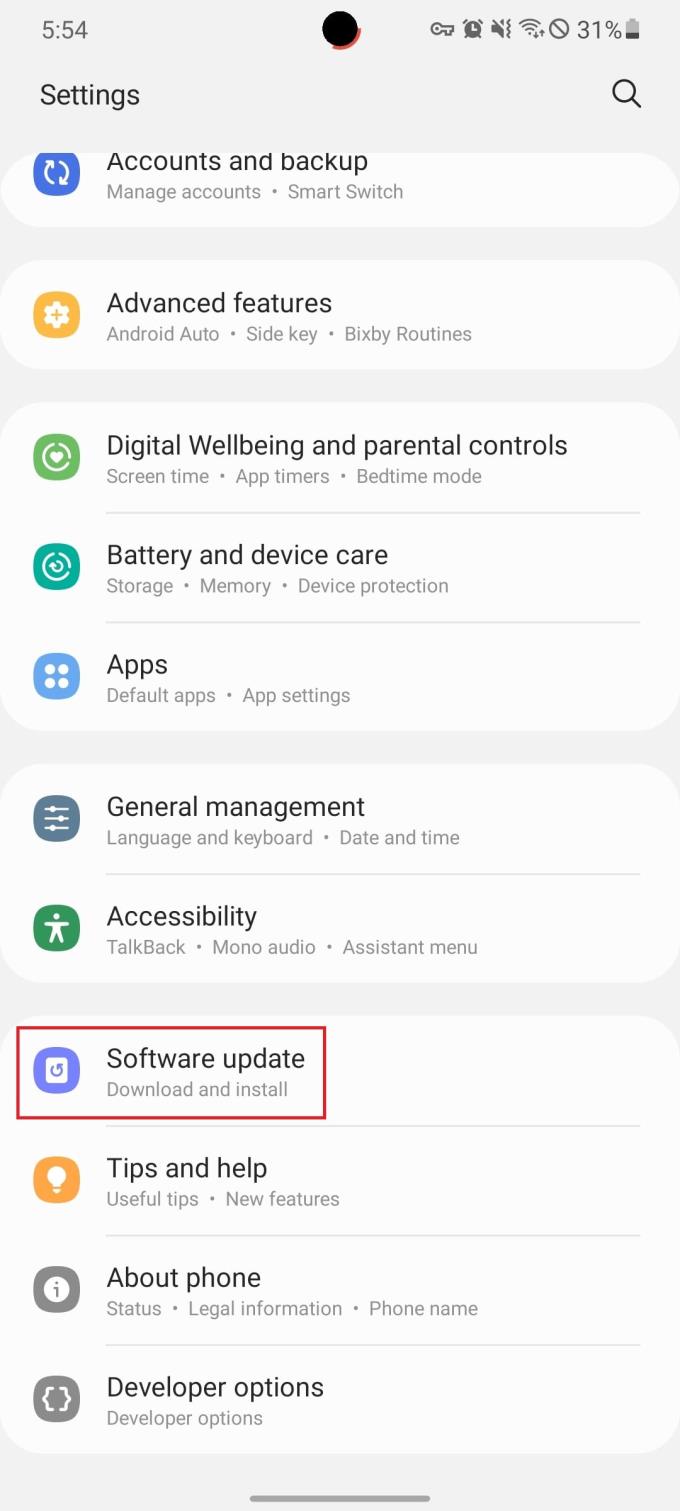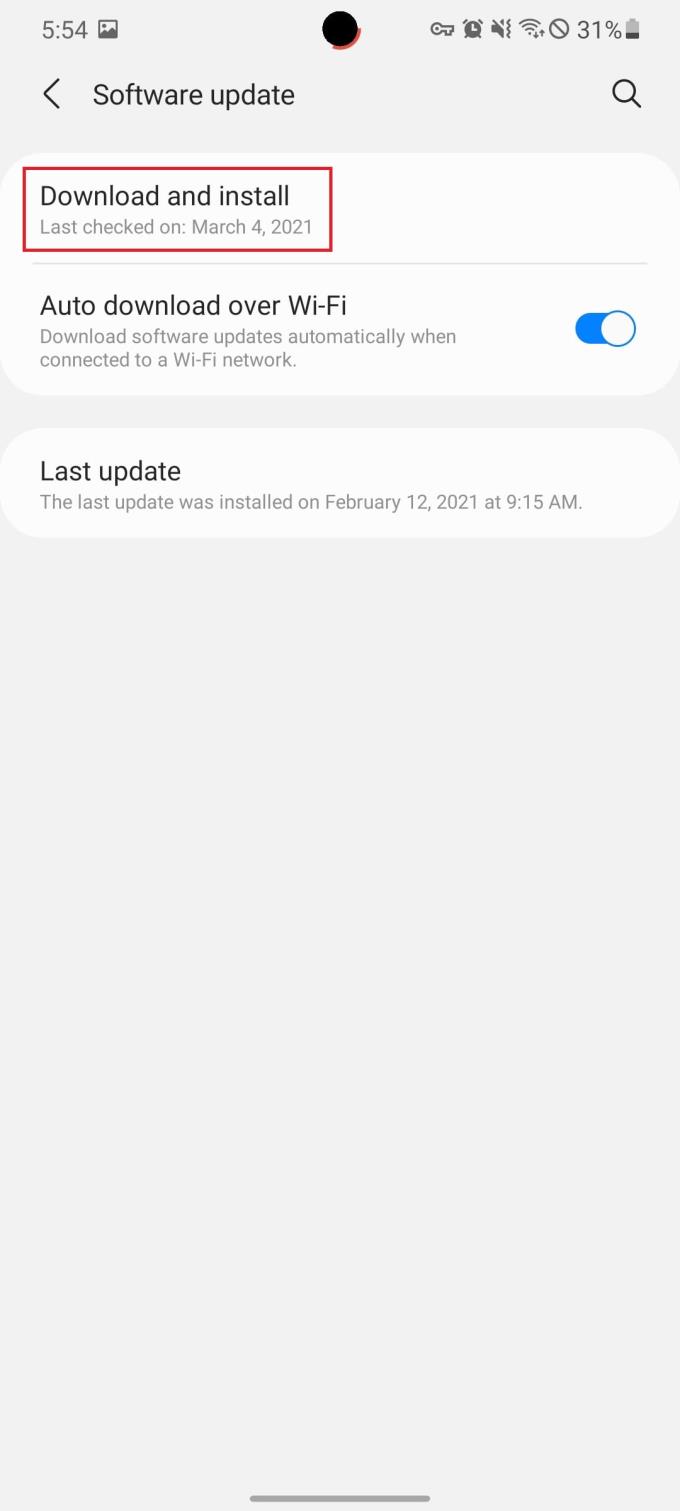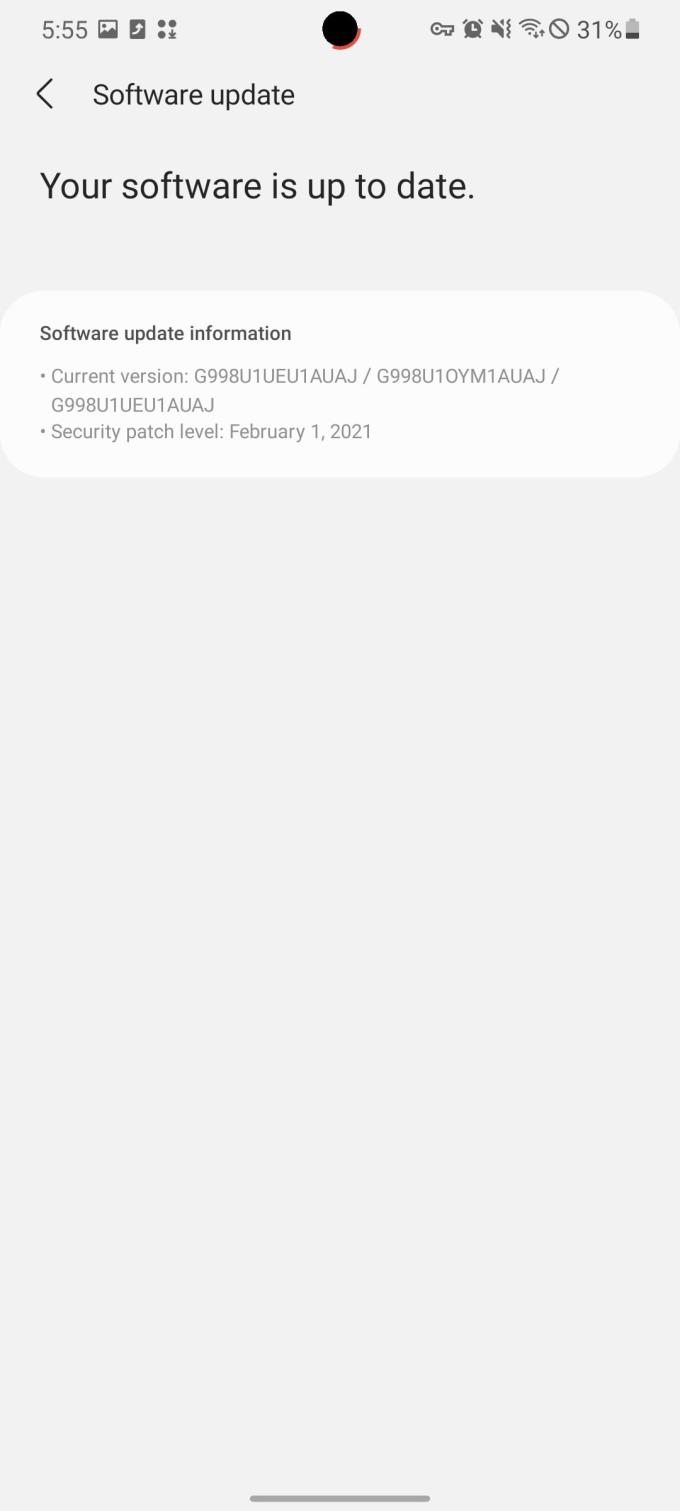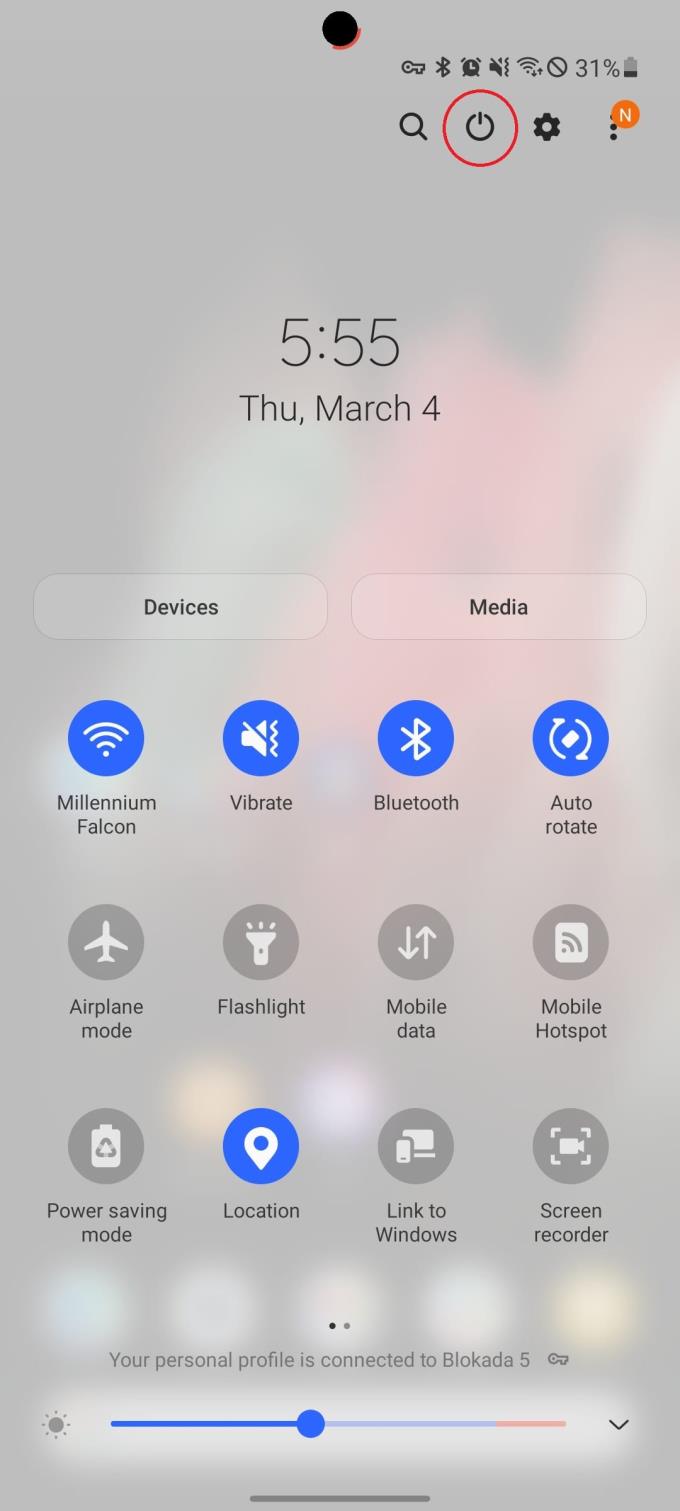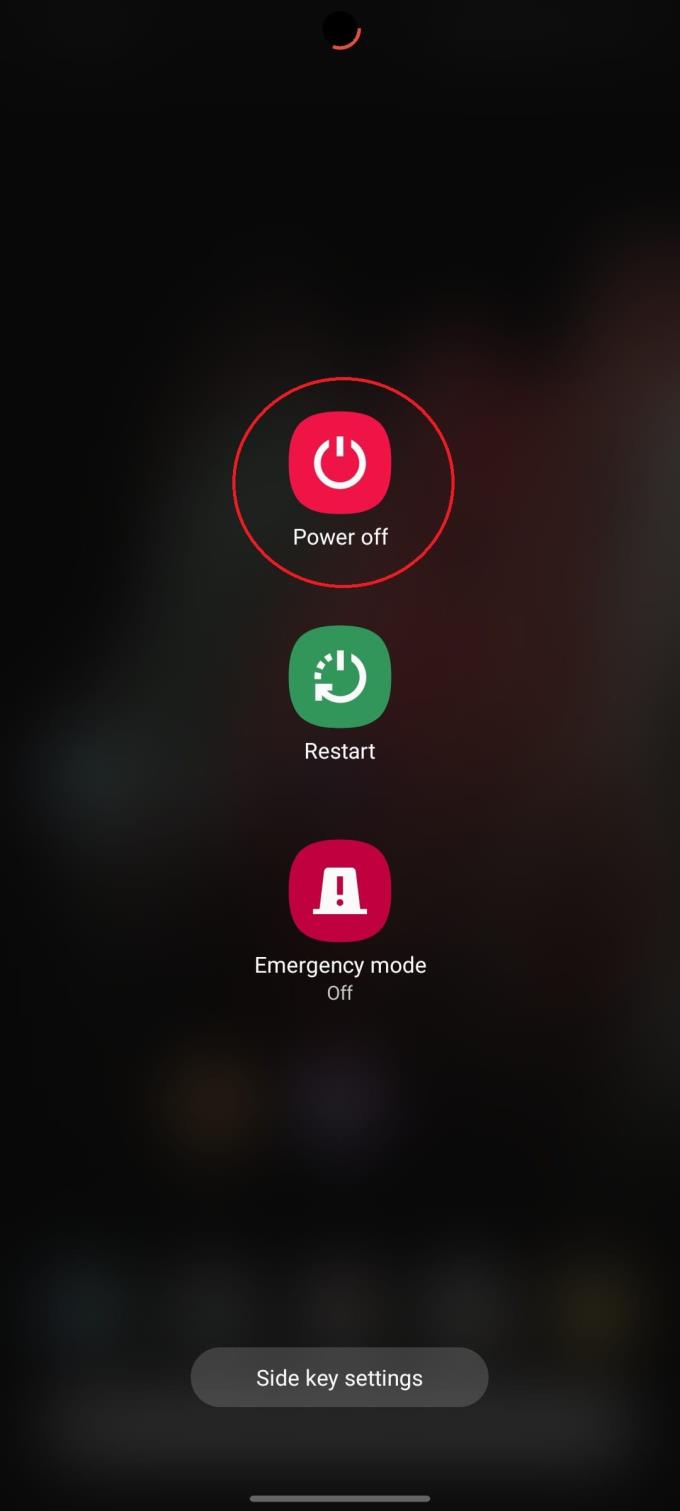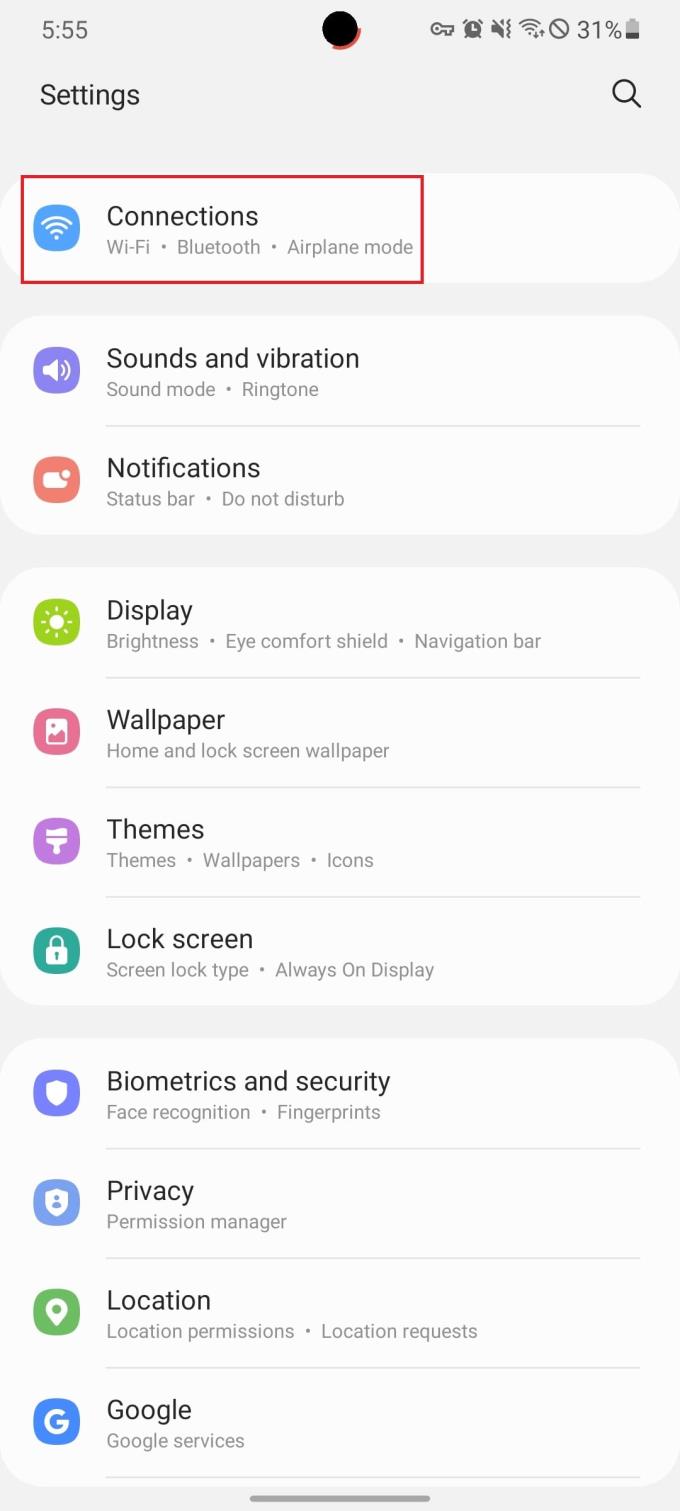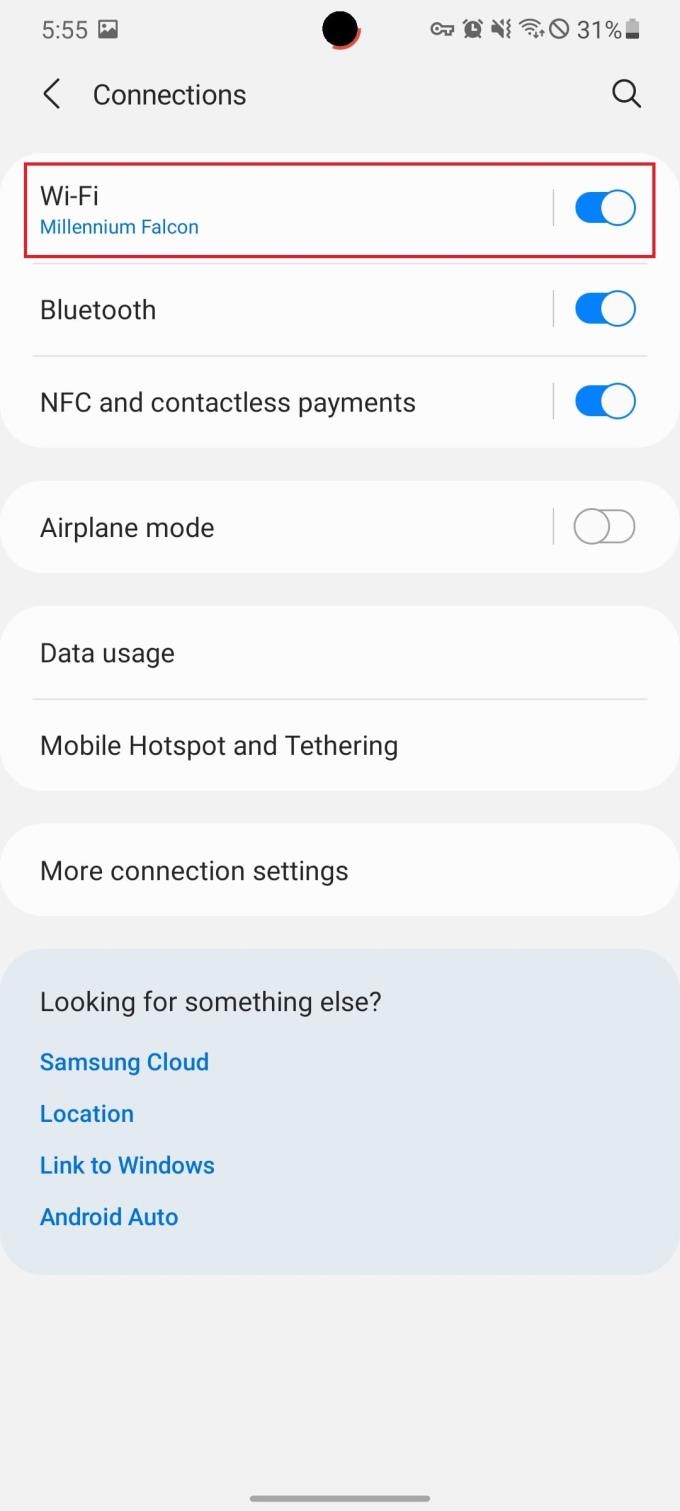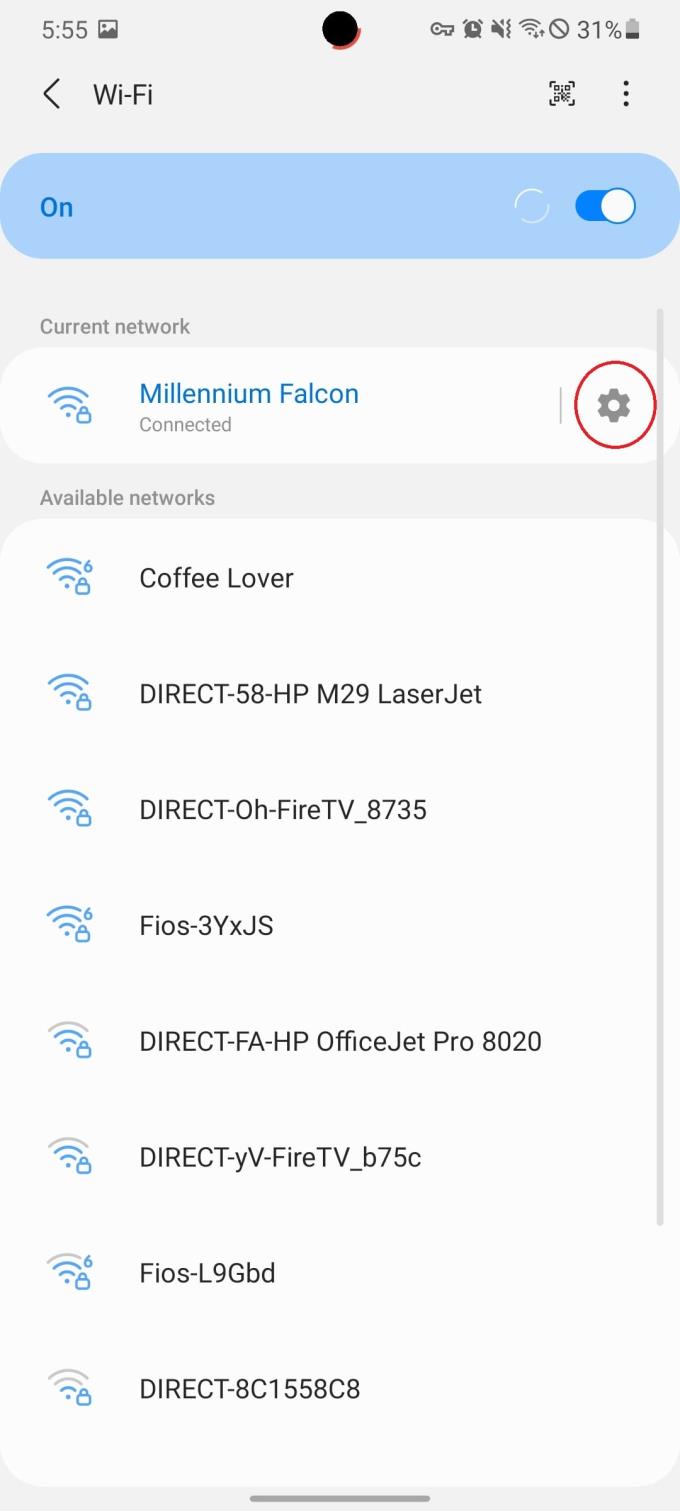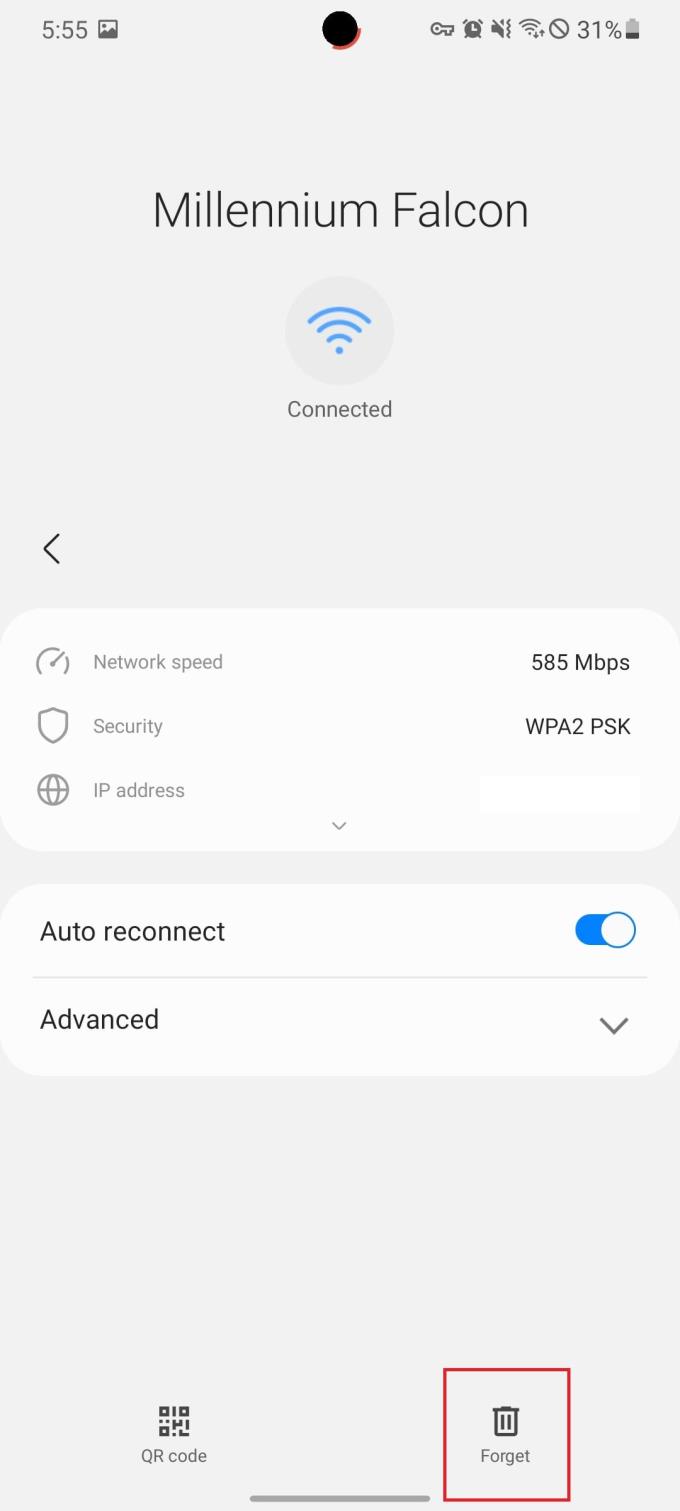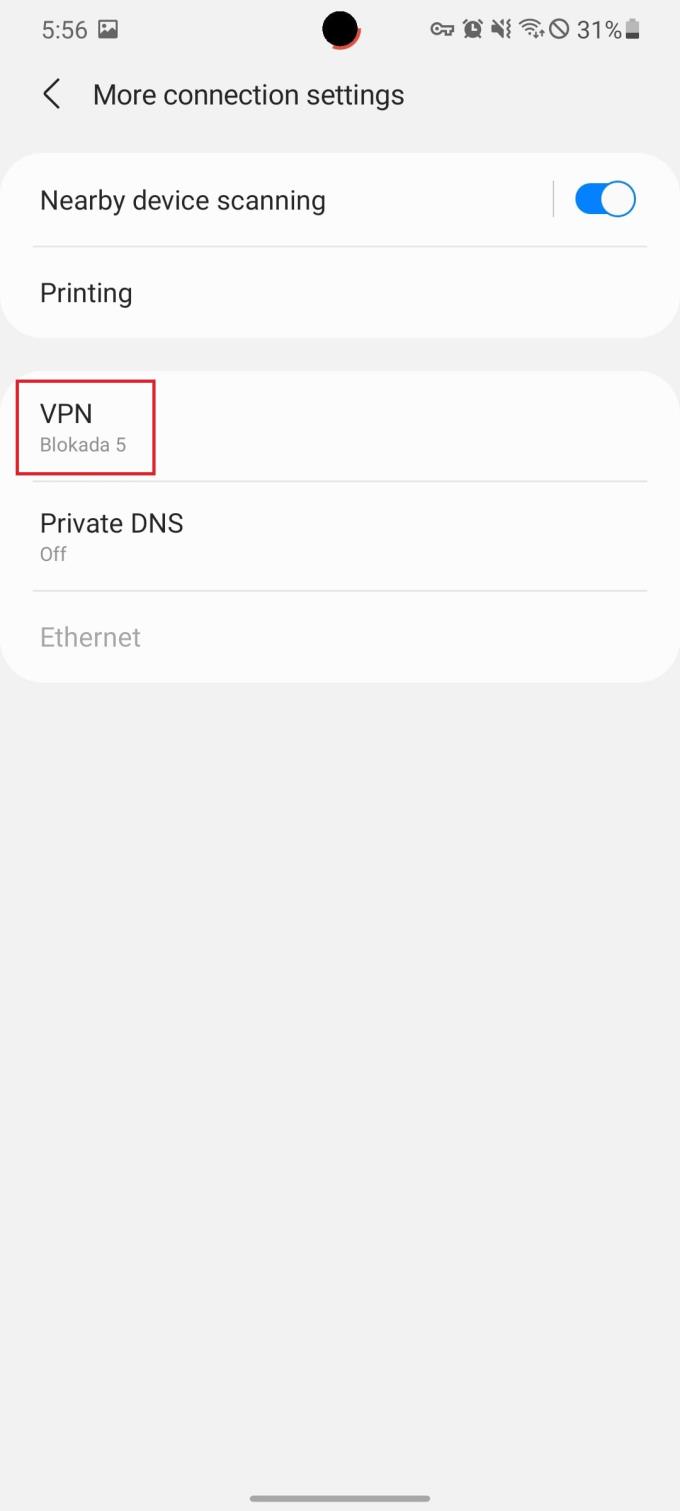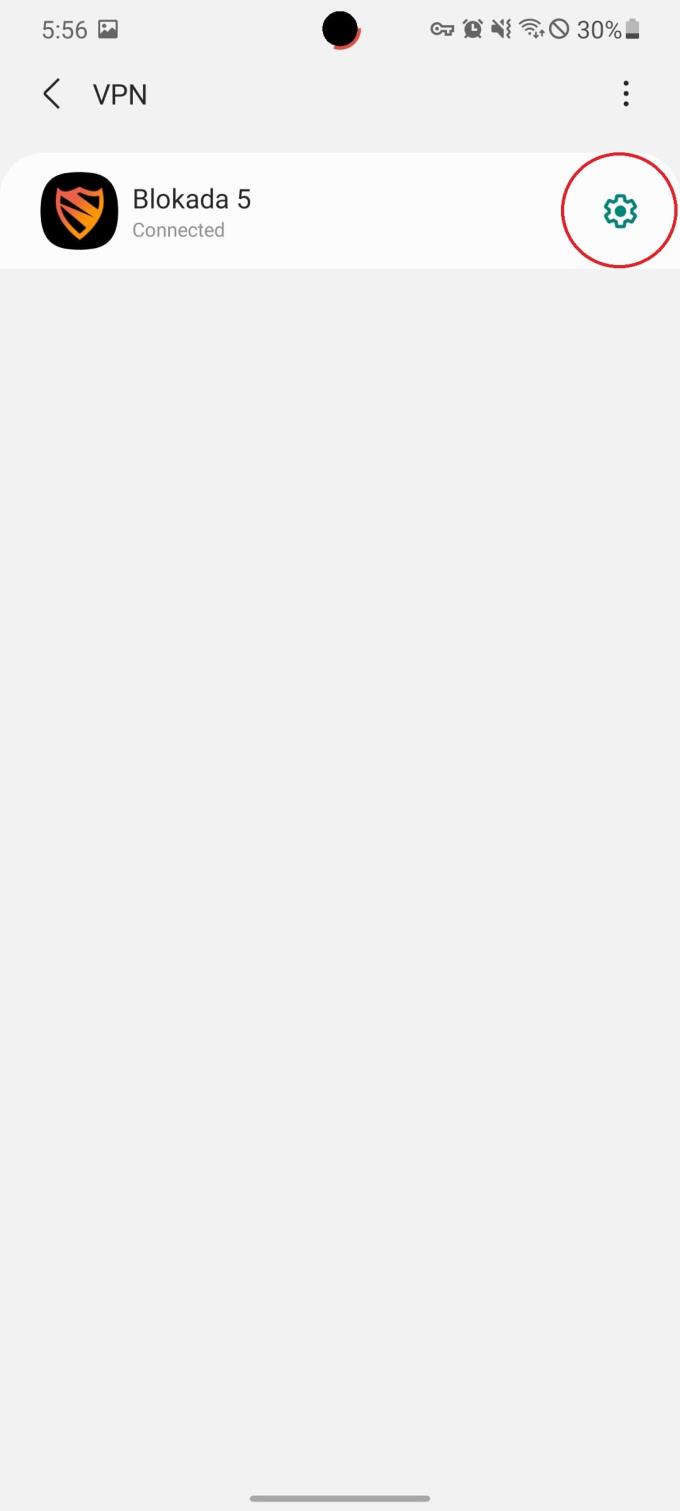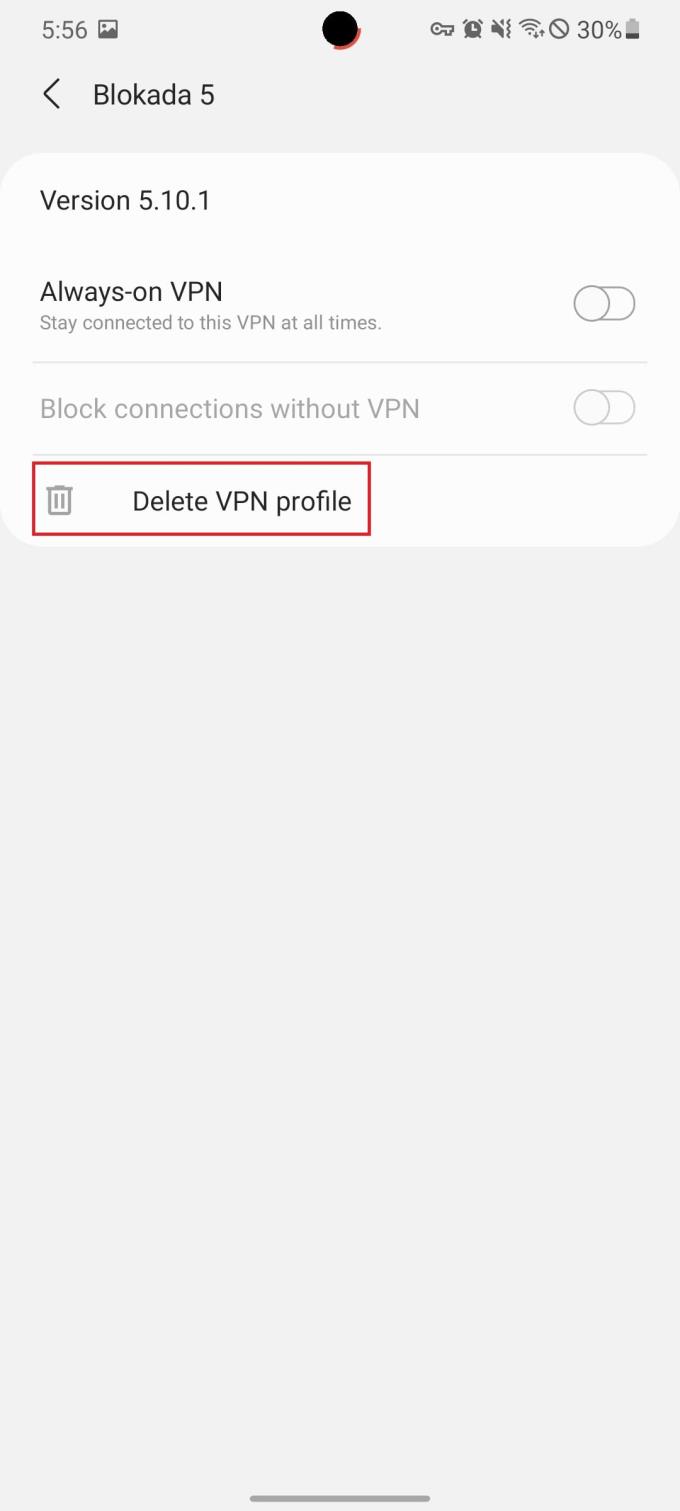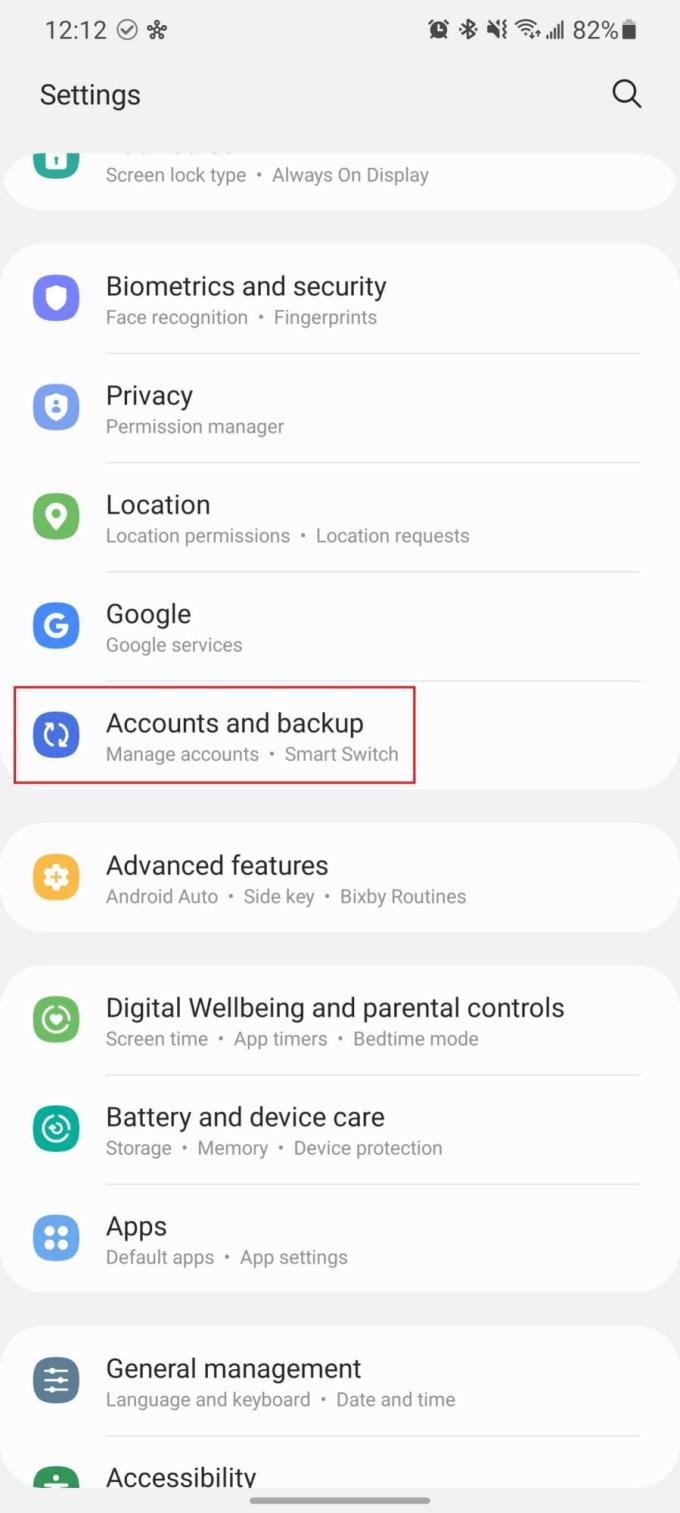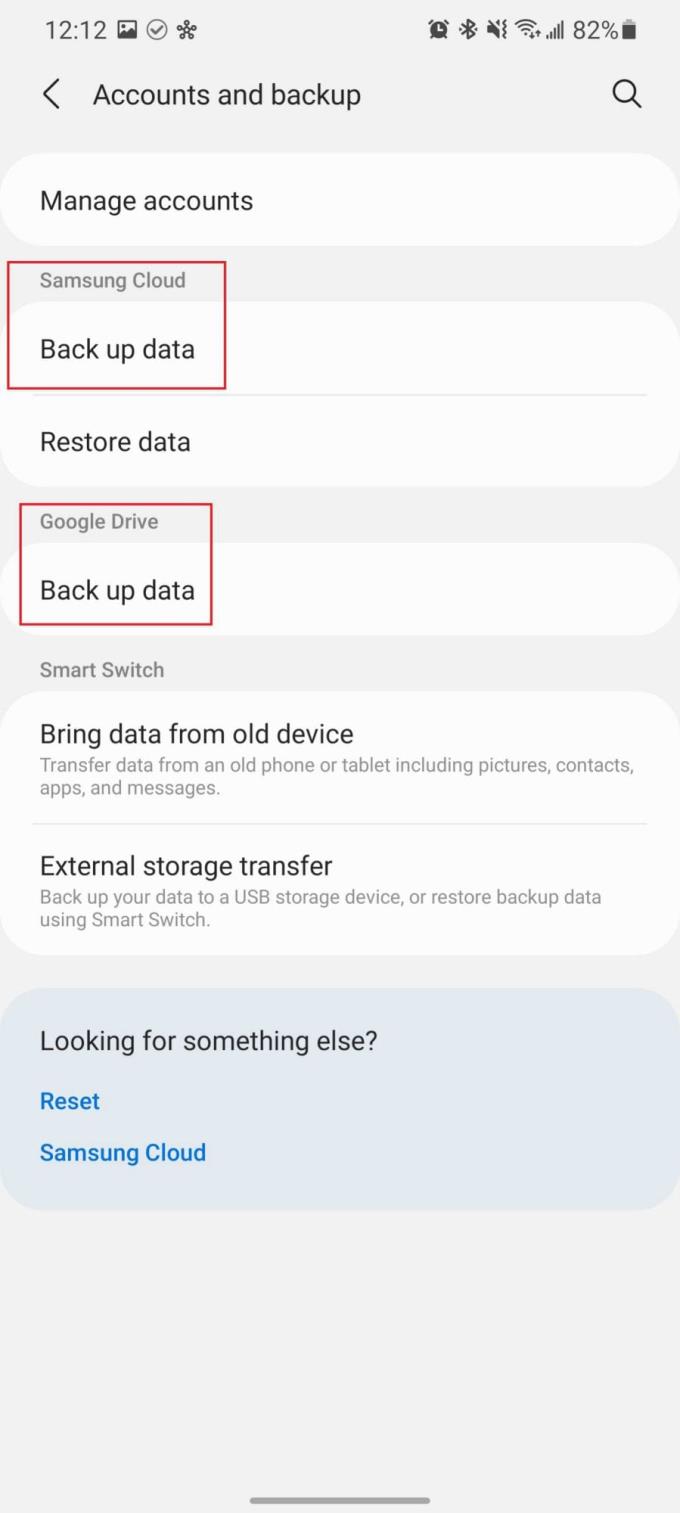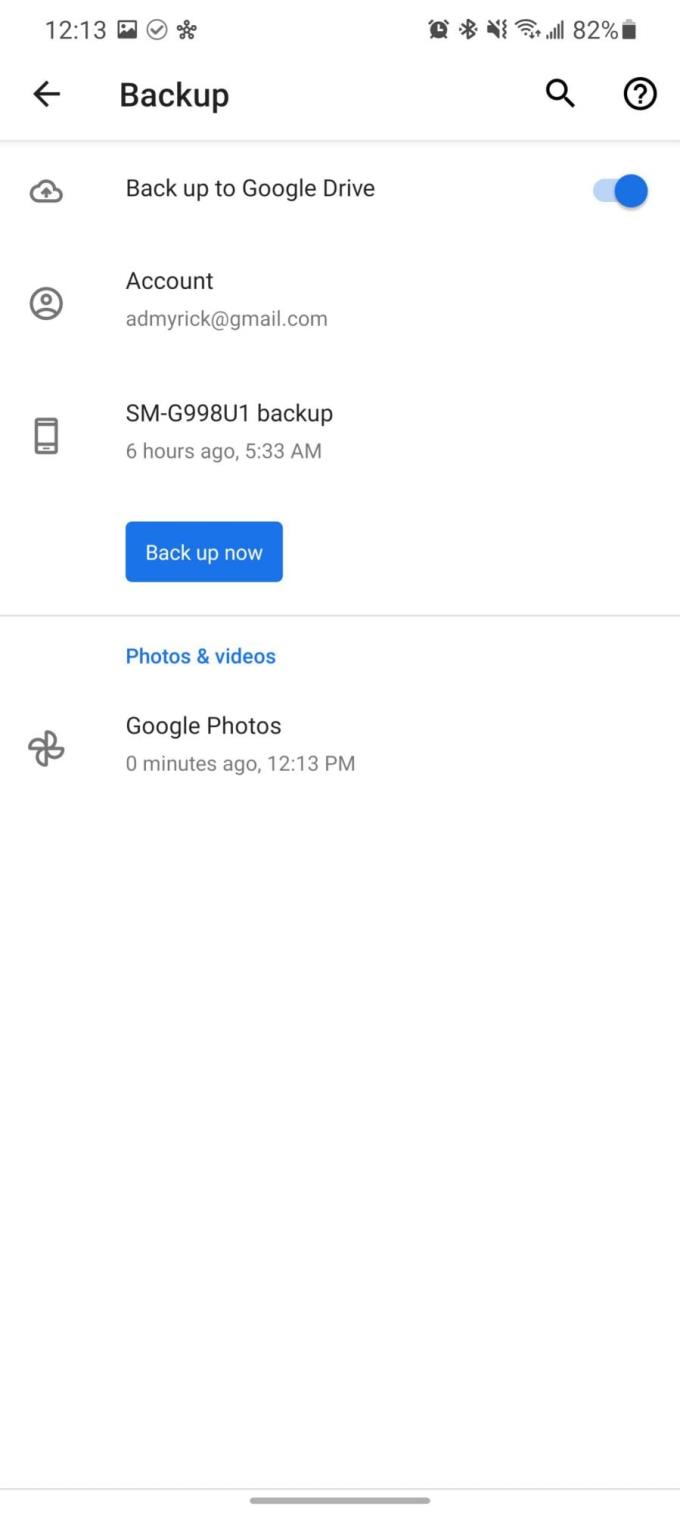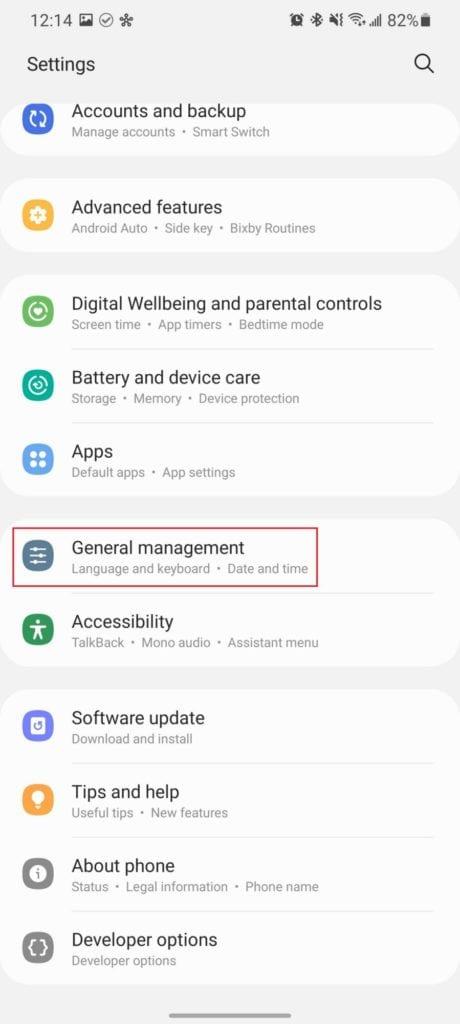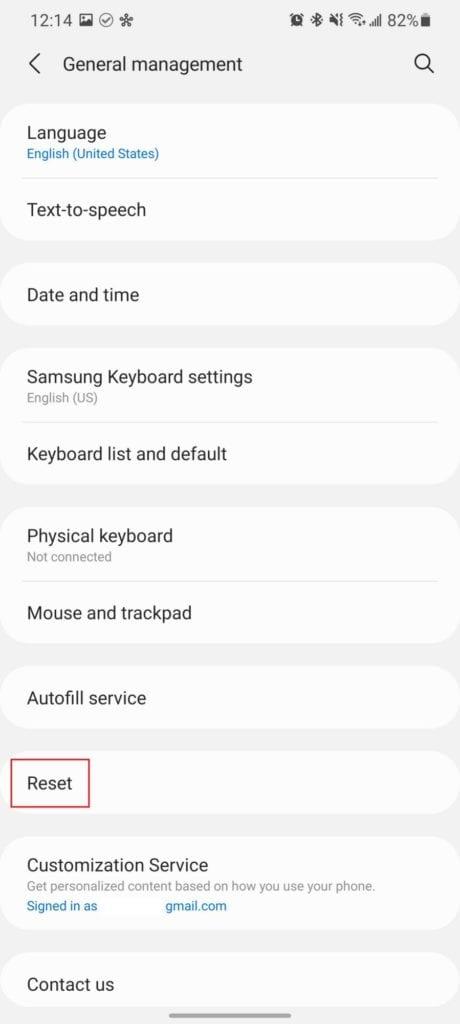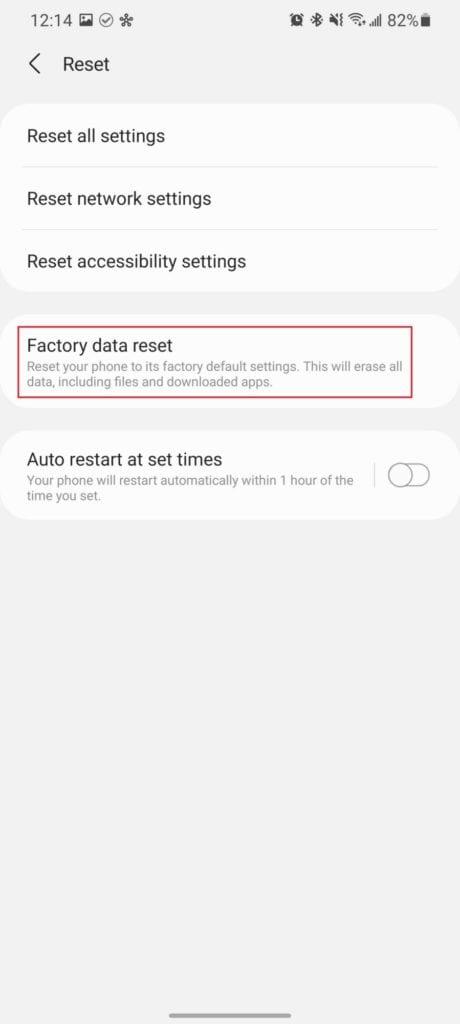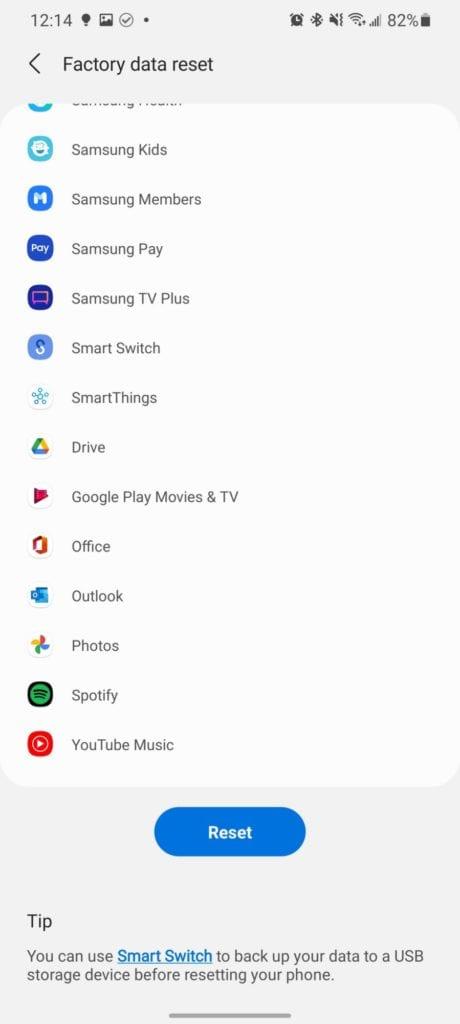La línia Galaxy S21 és sens dubte el millor telèfon Android de l'any fins ara, i probablement continuarà competint per aquest títol a mesura que avanci l'any i es publiquin més dispositius. Però el fet que el Galaxy S21 sigui tan meravellós no vol dir que no tindreu problemes o problemes de tant en tant.
Un problema recurrent que hem anat veient té a veure amb la connectivitat Wi-Fi. Els usuaris poden veure que els seus telèfons estan connectats a Internet, però no rebrà cap notificació i no podreu navegar a cap lloc web des de Chrome o un altre navegador mòbil. Tanmateix, no es perd tota l'esperança, ja que hi ha alguns mètodes diferents per provar abans de tancar-lo i contactar amb Samsung per obtenir un reemplaçament.
Hi ha una actualització de programari?
Samsung ha estat sorprenentment bastant excel·lent últimament quan es tracta d'actualitzacions de programari. La companyia ha llançat actualitzacions importants i incrementals per a la seva família de dispositius 2020 i 2021, la qual cosa significa que és totalment possible que n'hagueu perdut una. Aquestes actualitzacions no només aporten noves funcions, sinó que també inclouen moltes correccions d'errors per fer que les coses funcionin com haurien de funcionar al vostre dispositiu.
A continuació, es mostra com comprovar si hi ha una actualització de programari al Galaxy S21:
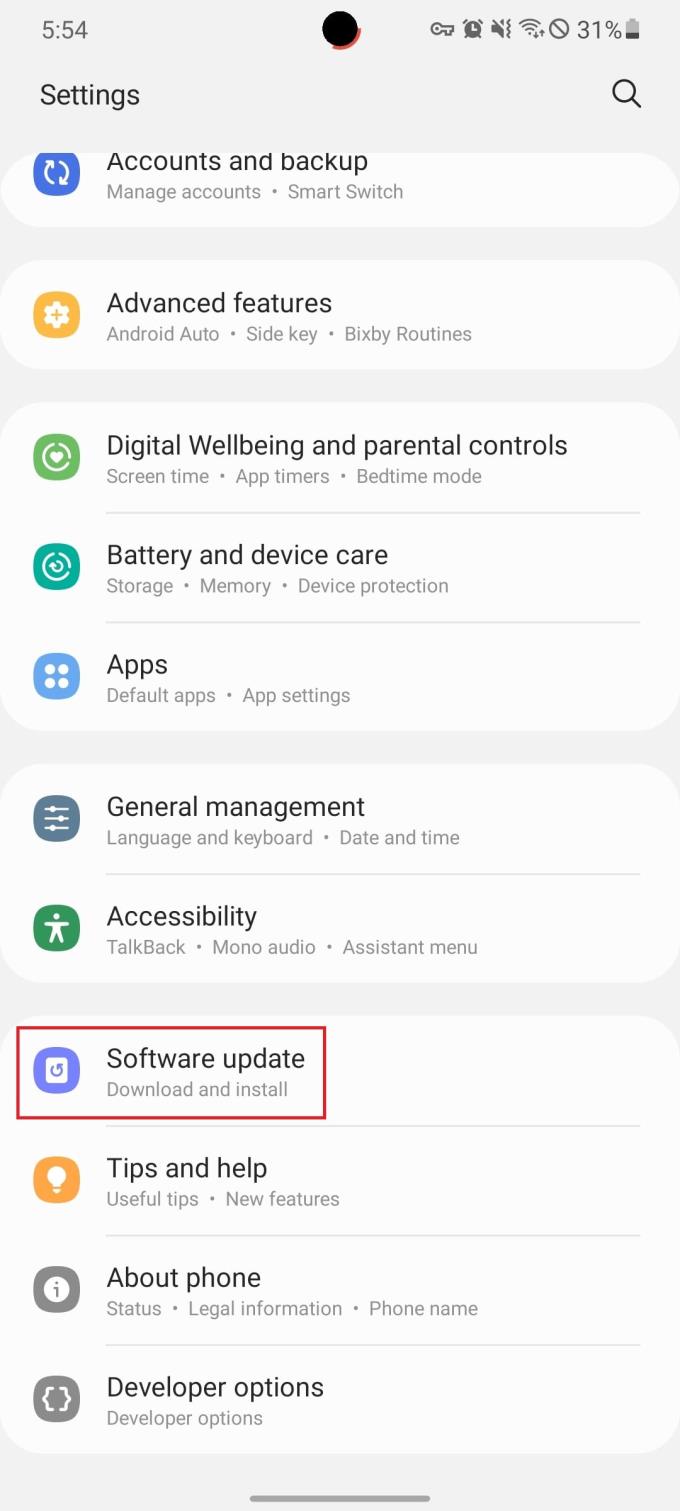
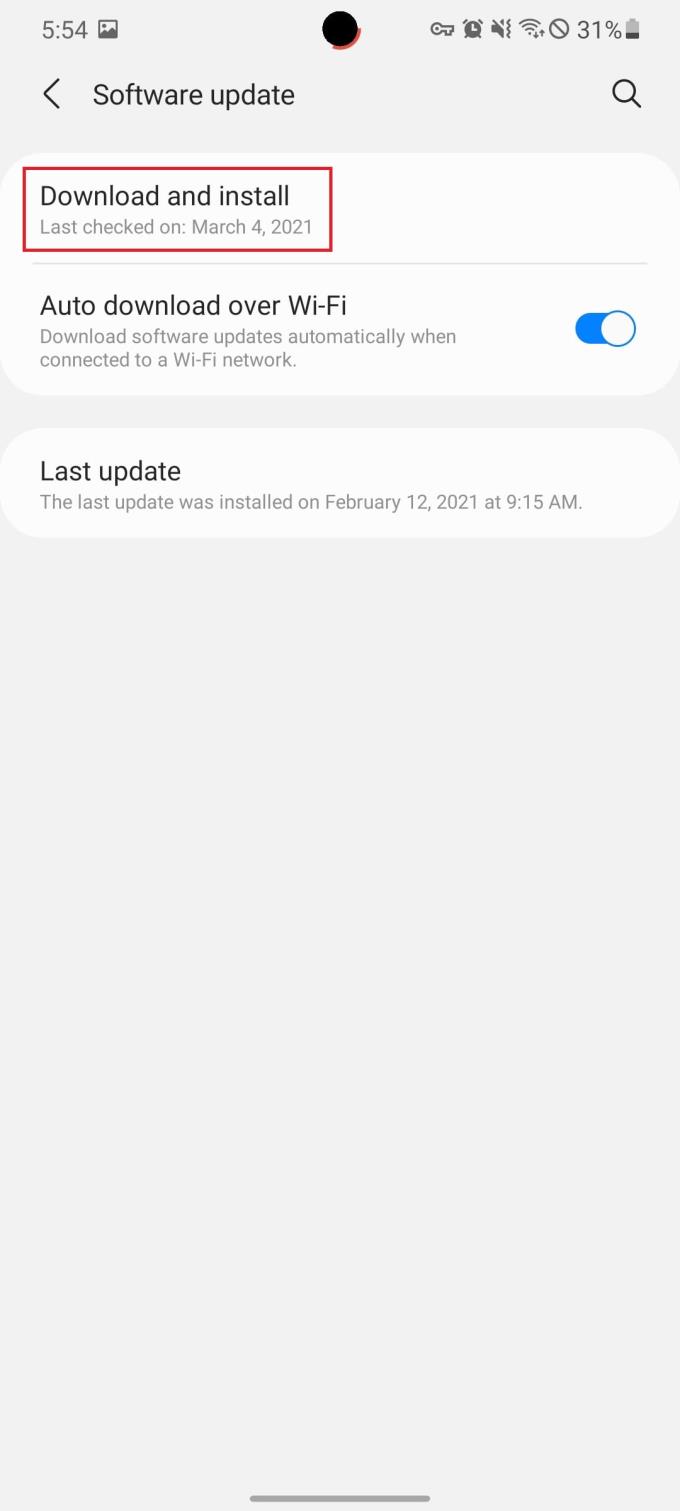
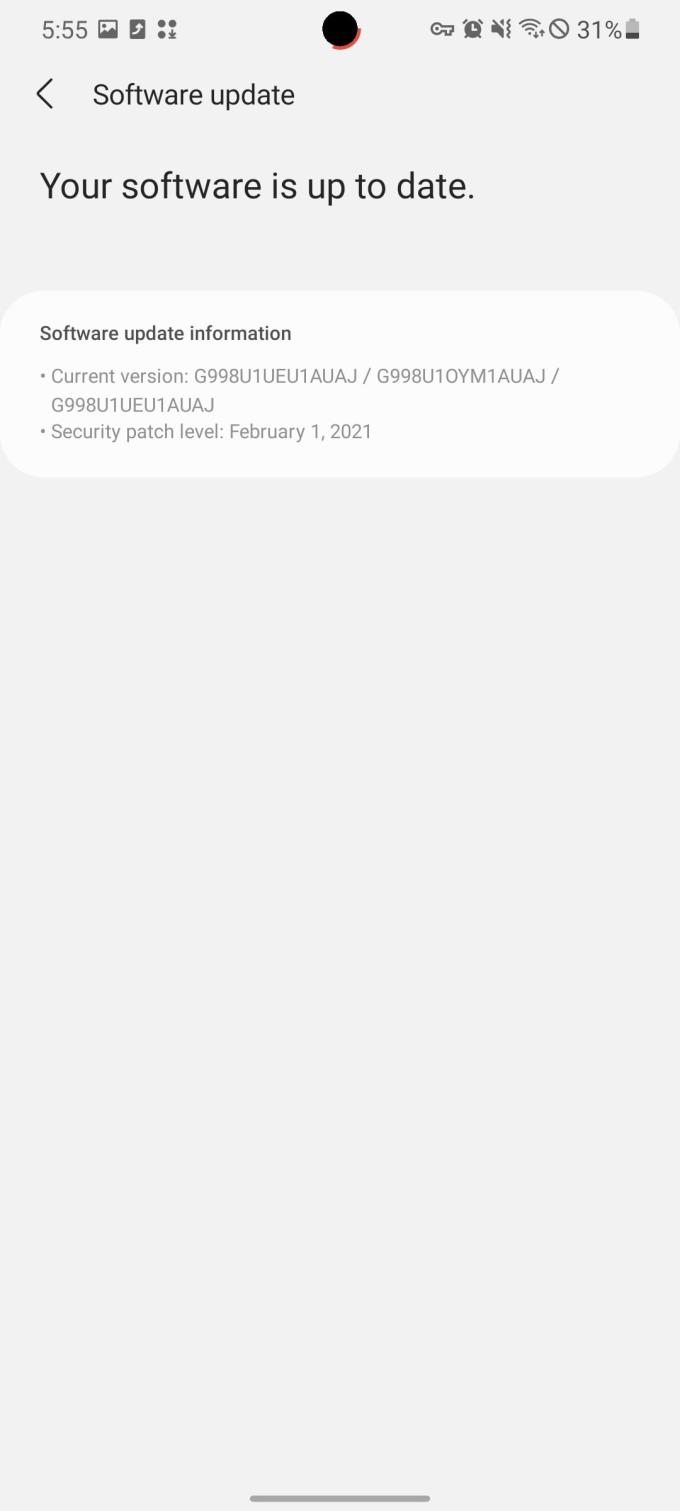
Obriu l' aplicació Configuració .
Desplaceu-vos cap avall i toqueu Actualització de programari .
Toqueu Descarrega i instal·la a la part superior de la pàgina.
Espereu mentre el vostre telèfon cerca actualitzacions.
Si hi ha una actualització disponible, seguiu les indicacions a la pantalla per descarregar i instal·lar l'actualització.
Reinicieu el vostre Galaxy S21 i/o encaminador
Hi ha un vell adagio informàtic: només cal apagar-lo i tornar-lo a encendre. Això encara sona cert avui en dia, ja que un simple cicle d'engegada pot solucionar molts tipus diferents de problemes, inclòs si teniu problemes de connectivitat Wi-Fi al Galaxy S21. Des que Samsung va començar a incloure diferents maneres d'aprofitar el "botó lateral", aquest ja no només funciona com el botó d'engegada normal. Però això també significa que hi ha més d'una manera de reiniciar el vostre Galaxy S21.
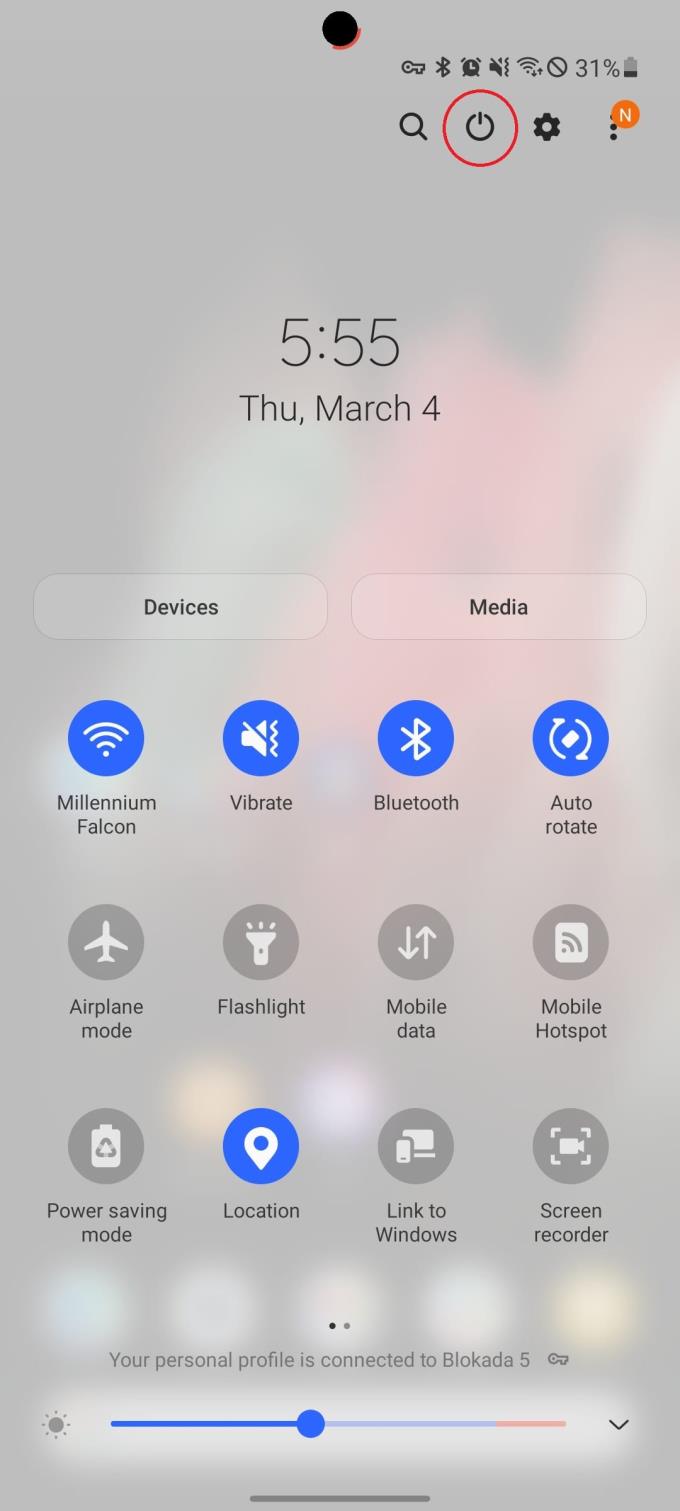
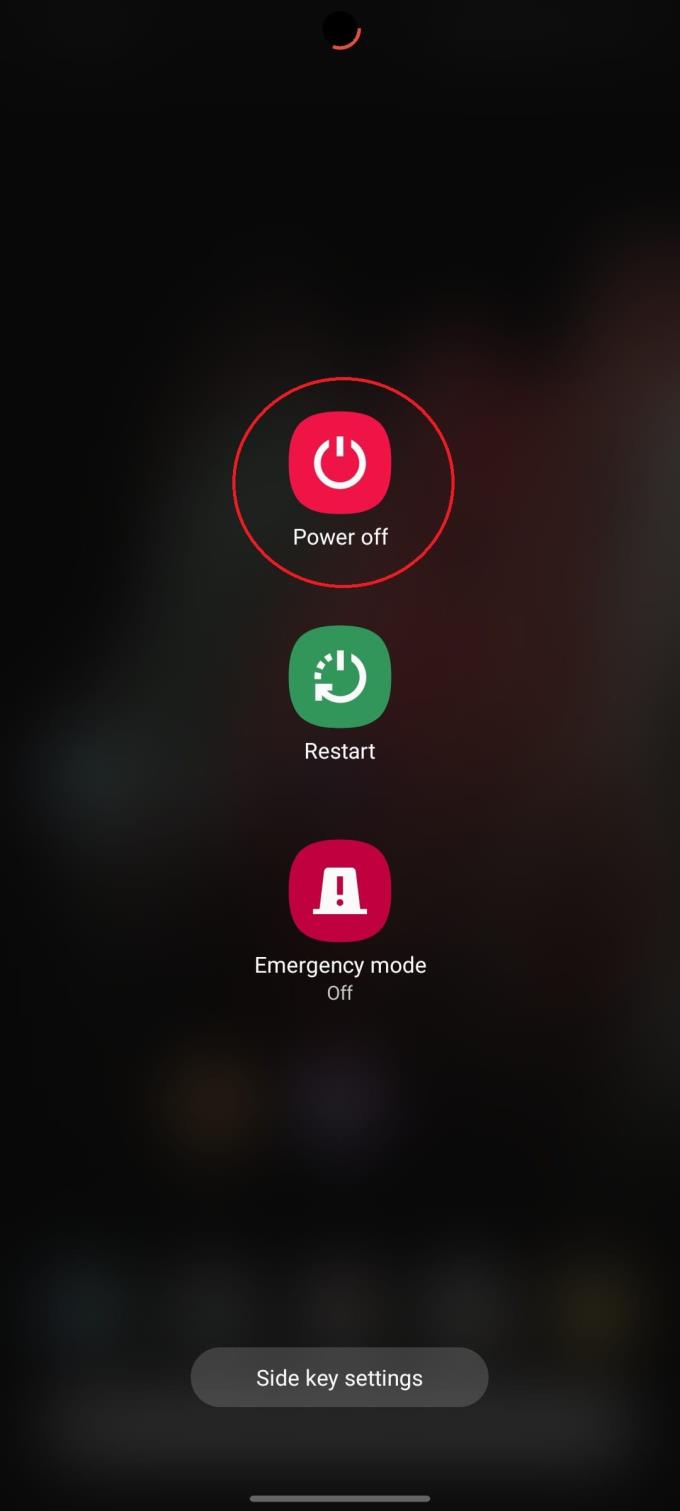
Desbloqueja el teu Galaxy S21.
Des de la pantalla d'inici, llisca cap avall per mostrar l'ombra de notificació.
Torneu a lliscar cap avall per mostrar el tauler de configuració ràpida.
Toqueu la icona d'alimentació a l'extrem superior dret.
Toqueu la icona Apagar al menú.
Al cap d'uns moments, el vostre Galaxy S21 s'apagarà completament. Quan la pantalla es quedi en blanc, manteniu premut el botó lateral durant tres segons per permetre que el telèfon comenci a arrencar.
Un altre mètode que potser voldreu fer al mateix temps és reiniciar o reiniciar l'encaminador. El mètode varia segons el model que utilitzeu. Però normalment, només podeu desconnectar-lo i tornar-lo a connectar. Però abans de fer-ho, consulteu el manual del vostre encaminador per trobar la manera òptima de reiniciar-lo.
Activa el mode avió i torna a apagar-lo
Sempre que hi hagi problemes de connectivitat, un dels primers passos recomanats és activar i desactivar el mode avió. El motiu és que el mode avió desactiva totes les connexions del vostre dispositiu, incloses les xarxes Wi-Fi, les xarxes mòbils i el Bluetooth.
La manera més senzilla d'activar el mode avió és des del menú Configuració ràpida a l'ombra de notificacions. Només cal que llisqueu cap avall per mostrar l'ombra de notificació i, a continuació, toqueu la icona de l'avió a la part superior del tauler de configuració ràpida. Espereu un minut i, a continuació, torneu a tocar la icona d'avió per tornar a desactivar el mode d'avió.
En el cas que preferiu no utilitzar el tauler de configuració ràpida per un motiu o un altre, podeu submergir-vos a l'aplicació Configuració del vostre Galaxy S21.
Obriu l' aplicació Configuració .
Toqueu Connexions .
Toqueu el commutador al costat del Mode avió per activar-lo.
Espereu de 30 segons a un minut.
Torneu a tocar el commutador per desactivar el mode avió.
Oblida la teva connexió Wi-Fi
Si creieu que la vostra connexió Wi-Fi entre el telèfon i l'encaminador és la culpable, voldreu que el vostre Galaxy S21 "oblidi" la connexió per complet. No us preocupeu, però, ja que podreu tornar a iniciar la sessió després d'haver determinat si aquest era el problema o no.
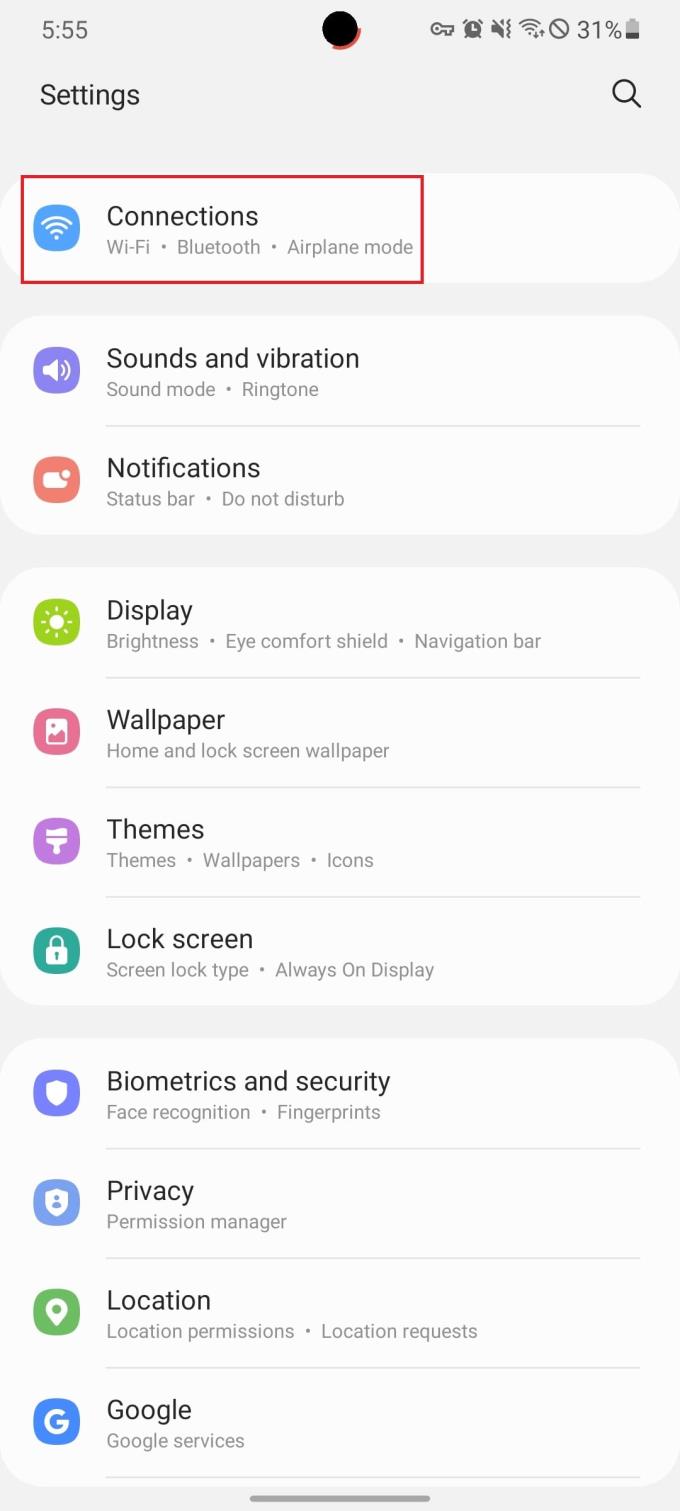
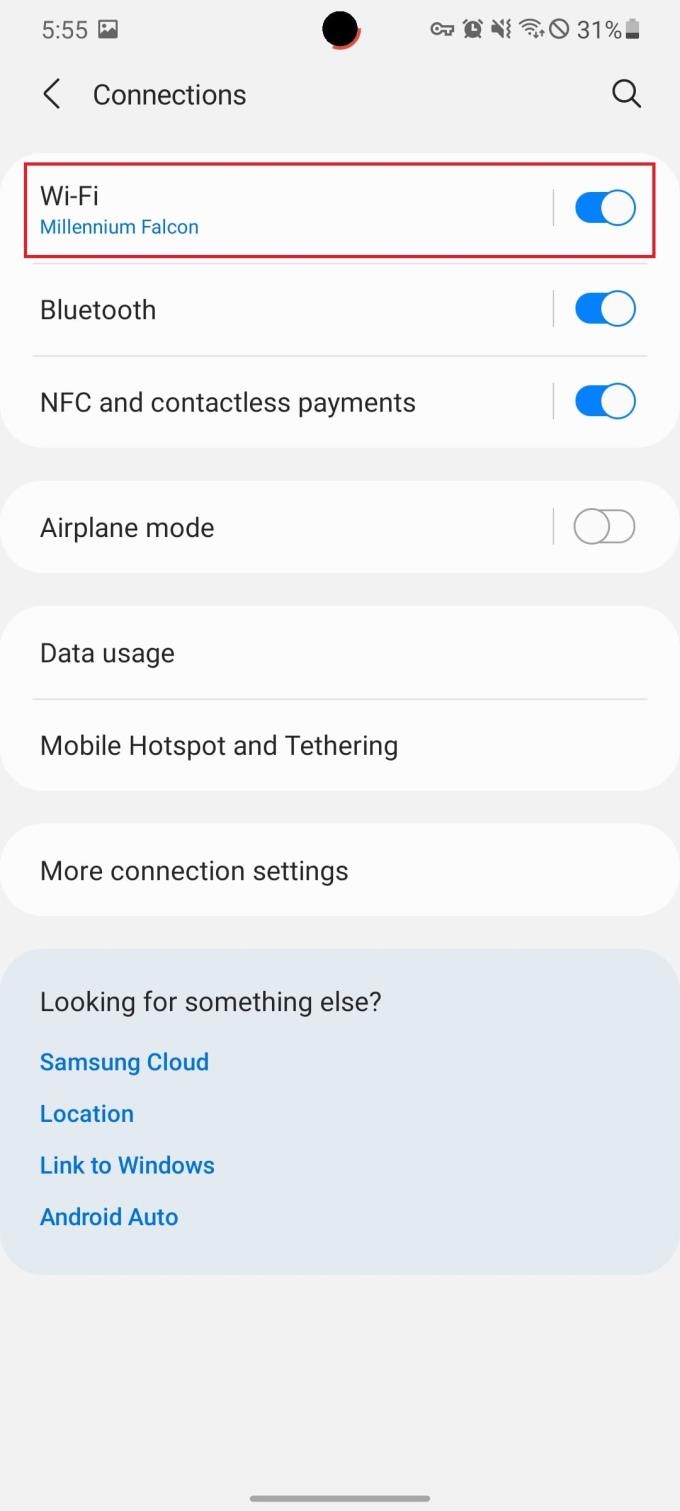
Obriu l' aplicació Configuració .
Toqueu Connexions .
Seleccioneu Wi-Fi a la part superior.
A Xarxa actual , toqueu la icona d'engranatge que hi ha al costat de la xarxa Wi-Fi indicada.
A la part inferior, toqueu Oblida .
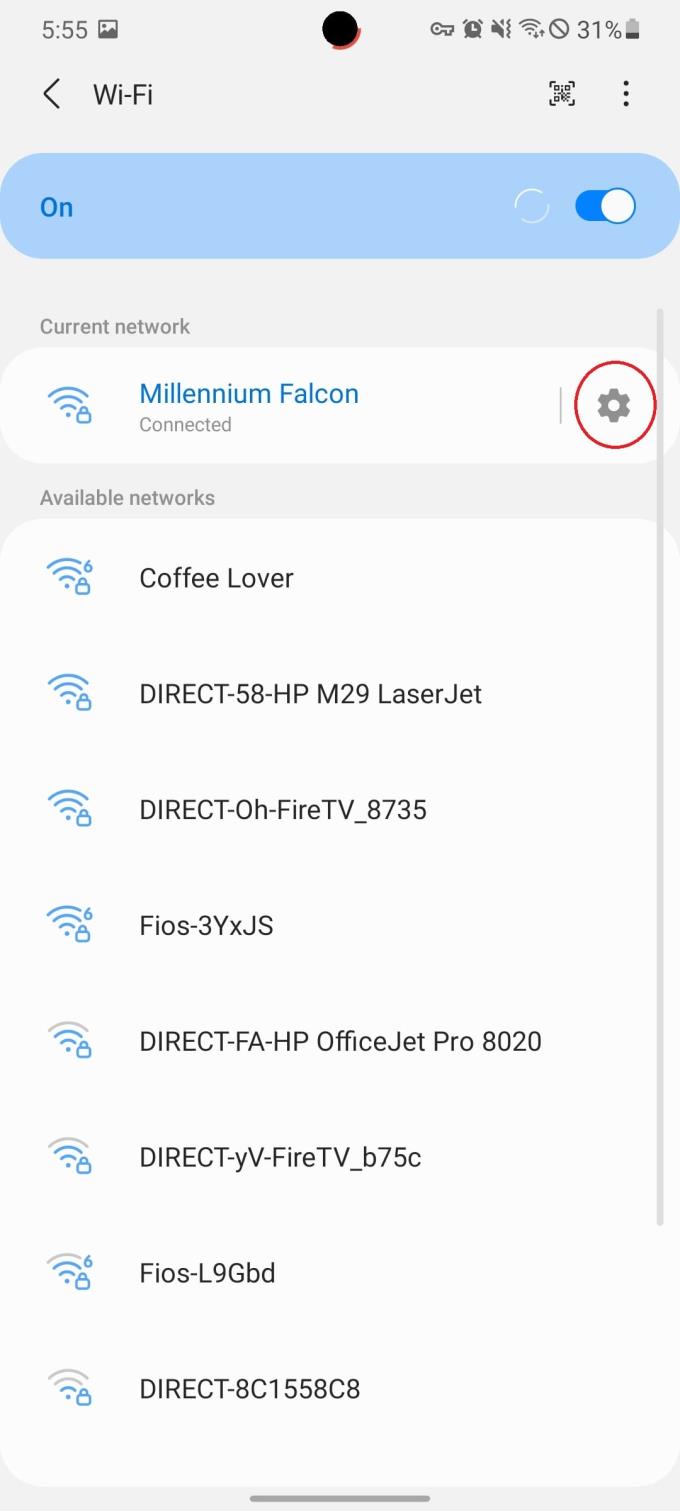
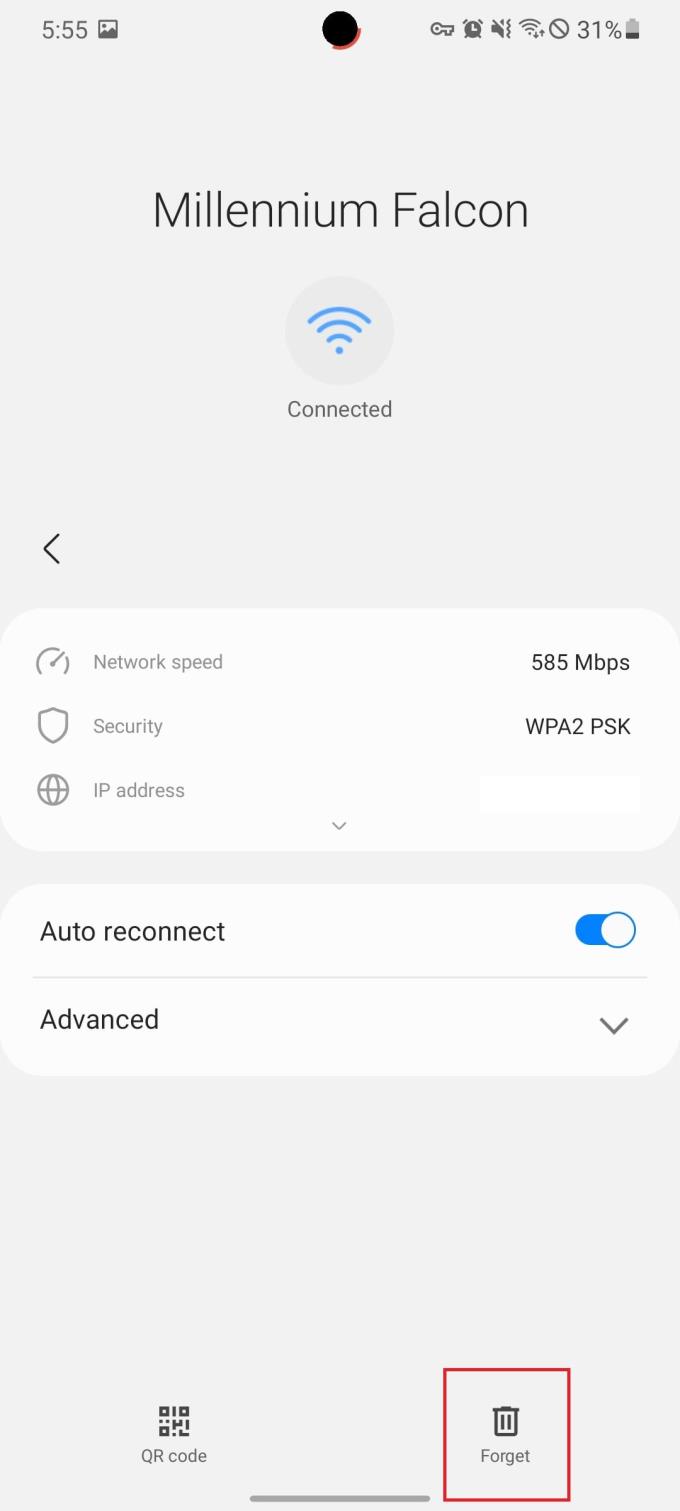
En aquest moment, potser voldreu esperar uns moments o fins i tot reinicieu el vostre Galaxy S21 abans de tornar a connectar-vos a la mateixa xarxa Wi-Fi. Quan estigueu preparat, aquí teniu com tornar-vos a connectar:
Obriu l' aplicació Configuració .
Toqueu Connexions .
Seleccioneu Wi-Fi a la part superior.
Localitzeu el nom de la vostra xarxa Wi-Fi a Xarxes disponibles .
Fica la teva contrasenya.
Toqueu Connecta .
Restableix la configuració de xarxa del Galaxy S21
Tal com hem vist quan es tracta del vostre Galaxy S21 potencialment encallat entre torres de telefonia mòbil 5G i LTE, hi ha altres factors en joc que poden provocar una certa incomoditat quan intenteu connectar-vos al web. Si heu esgotat els altres mitjans per intentar que la vostra Wi-Fi funcioni correctament, voldreu restablir la configuració de xarxa del Galaxy S21.
Obriu l' aplicació Configuració .
Desplaceu-vos cap avall i toqueu Gestió general .
Toqueu Restableix .
Seleccioneu Restableix la configuració de la xarxa .
Toqueu Restableix la configuració .
Introduïu la vostra contrasenya o contrasenya si se us demana.
Toqueu Restableix per confirmar.
En restablir la configuració de la xarxa, s'eliminaran les connexions següents:
- Contrasenyes/connexions Wi-Fi desades
- Connexions Bluetooth
Això vol dir que haureu de tornar a emparellar el vostre rellotge intel·ligent o els auriculars amb el Galaxy S21. A més, la propera vegada que vagis a casa del teu amic, hauràs de tornar a introduir la contrasenya de la Wi-Fi per iniciar la sessió.
Canvieu la configuració de l'adreça Mac al vostre Galaxy S21
Això pot ser un problema per a alguns usuaris, però un mètode que podeu provar és canviar l'adreça MAC de la Wi-Fi del vostre Galaxy S21. L'adreça MAC no té res a veure amb Apple o iPhones, sinó que és un identificador únic assignat a cada peça de maquinari connectada a la xarxa. Canviar l'adreça MAC podria ajudar a identificar i autenticar correctament la connexió amb el vostre proveïdor d'Internet, per això aquesta és una solució recomanada.
Obriu l' aplicació Configuració .
Toqueu Connexions .
Seleccioneu Wi-Fi a la part superior.
A Xarxa actual , toqueu la icona d'engranatge que hi ha al costat de la xarxa Wi-Fi indicada.
Toqueu Avançat per mostrar paràmetres addicionals.
Toqueu el tipus d'adreça MAC .
Seleccioneu MAC aleatòria .
Si això no soluciona els vostres problemes de connectivitat Wi-Fi, us recomanem que torneu al MAC del telèfon des de l'aplicació de configuració.
Esteu utilitzant una VPN o un bloquejador d'anuncis?
La bellesa d'Android és tenir la possibilitat de descarregar i utilitzar gairebé qualsevol bloquejador d'anuncis que vulgueu, fins i tot aquells que no estan disponibles directament a Play Store. El mateix sona quan es tracta de VPN, ja que aquesta és una manera fantàstica de mantenir la vostra informació personal privada i fora de les mans equivocades. Però com que les nostres dades passen pel bloquejador d'anuncis o per la VPN, hi ha la possibilitat que es produeixi un coll d'ampolla que pugui impedir que el vostre telèfon es connecti correctament a la xarxa.
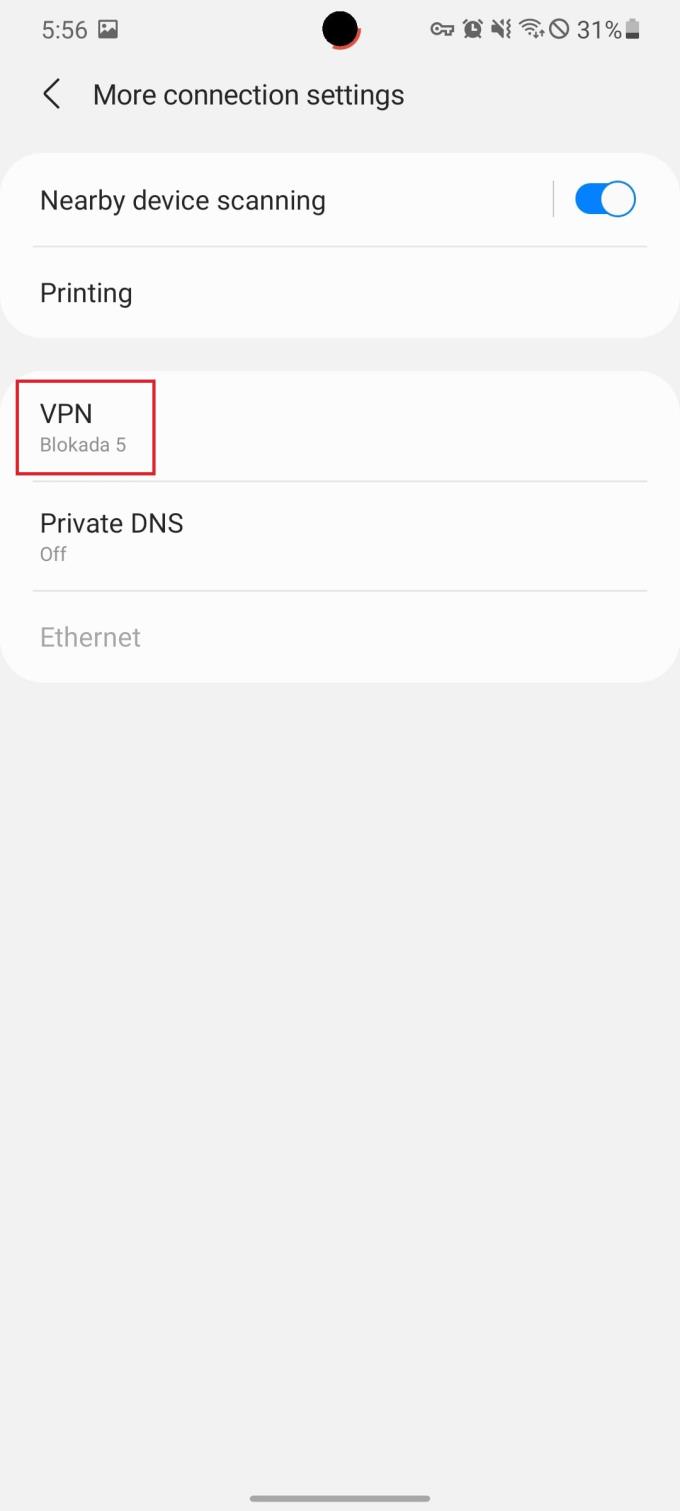
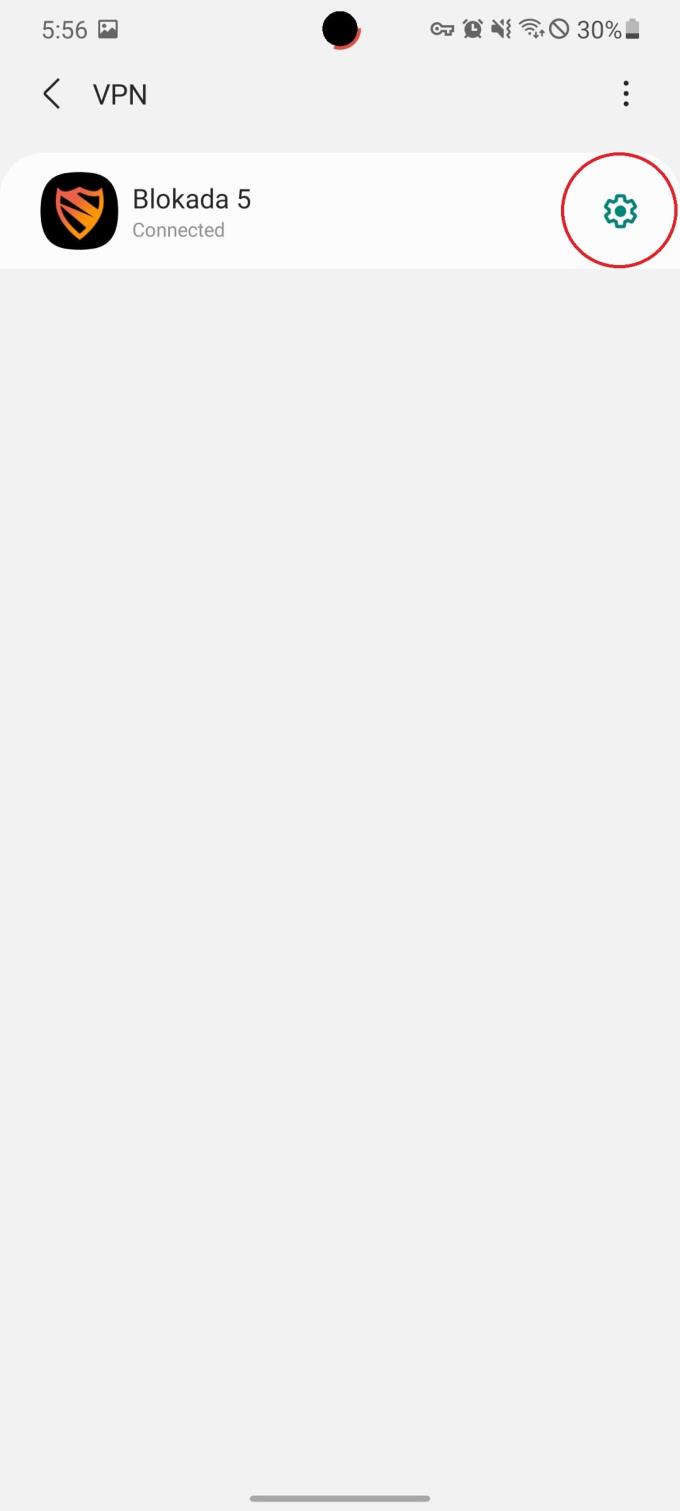
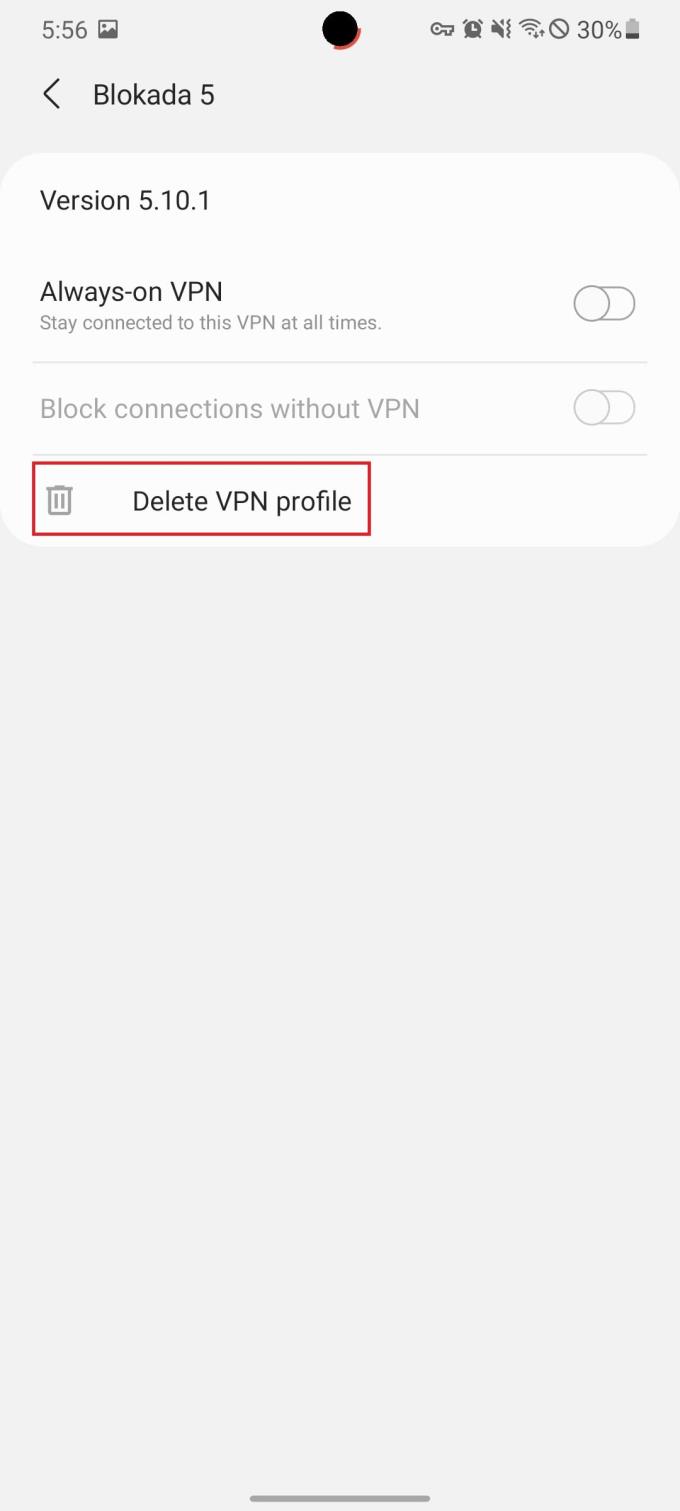
A continuació, es mostra com podeu comprovar si feu servir una VPN:
Obriu l' aplicació Configuració .
Toqueu Connexions .
Toqueu Més configuració de connexió.
Seleccioneu VPN de la llista.
Si s'instal·la una VPN, apareixerà a la part superior i dirà el nom del servei i "Connectat" a sota del nom. Si voleu eliminar la VPN de la llista, toqueu la icona d'engranatge al costat del nom i, a continuació, seleccioneu Suprimeix el perfil VPN.
Si tot falla, feu un restabliment de fàbrica
Així doncs, heu esgotat totes les opcions i passos que hem establert aquí, juntament amb altres solucions potencialment útils. Però el vostre Galaxy S21 continua tenint problemes i problemes amb la vostra xarxa Wi-Fi. En aquest punt, l'últim que podeu fer abans de posar-vos en contacte directament amb el vostre operador o Samsung és fer un restabliment de les dades de fàbrica. Això netejarà completament el vostre Galaxy S21, eliminant qualsevol informació del compte, aplicacions i qualsevol altra cosa que es desi al dispositiu.
Abans d'anar a l'opció nuclear, voldreu assegurar-vos que la vostra informació pertinent està còpia de seguretat. Això farà que sigui més fàcil restaurar-ho tot, o si més no, tenir accés als fitxers un cop finalitzada la restauració.
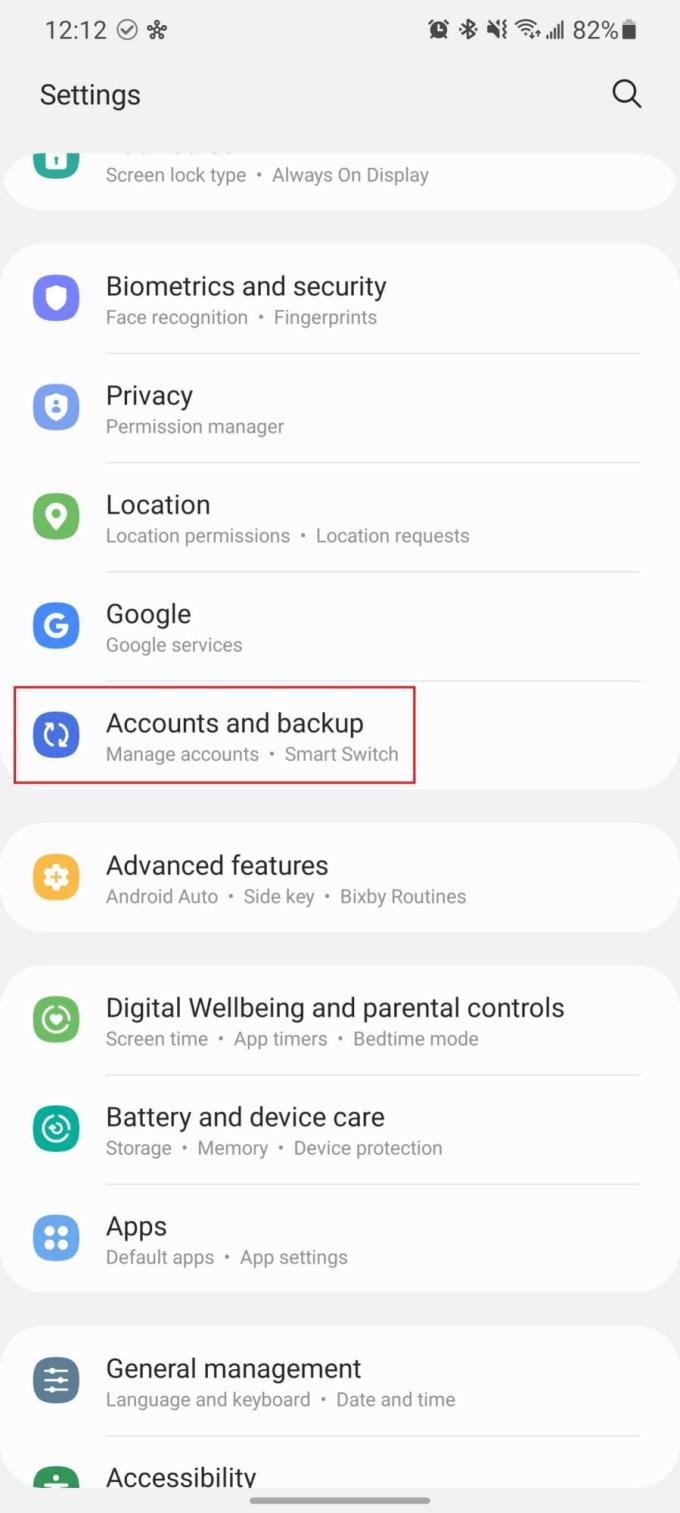
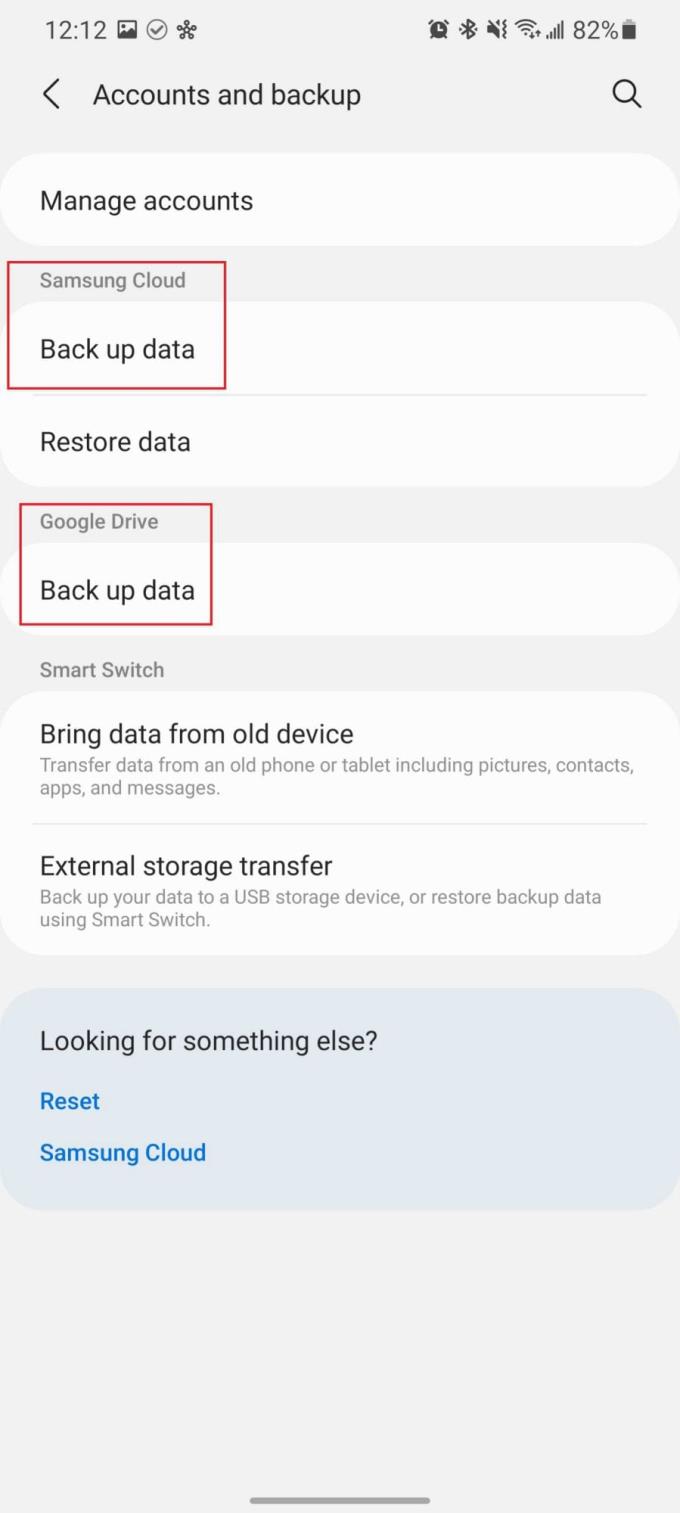
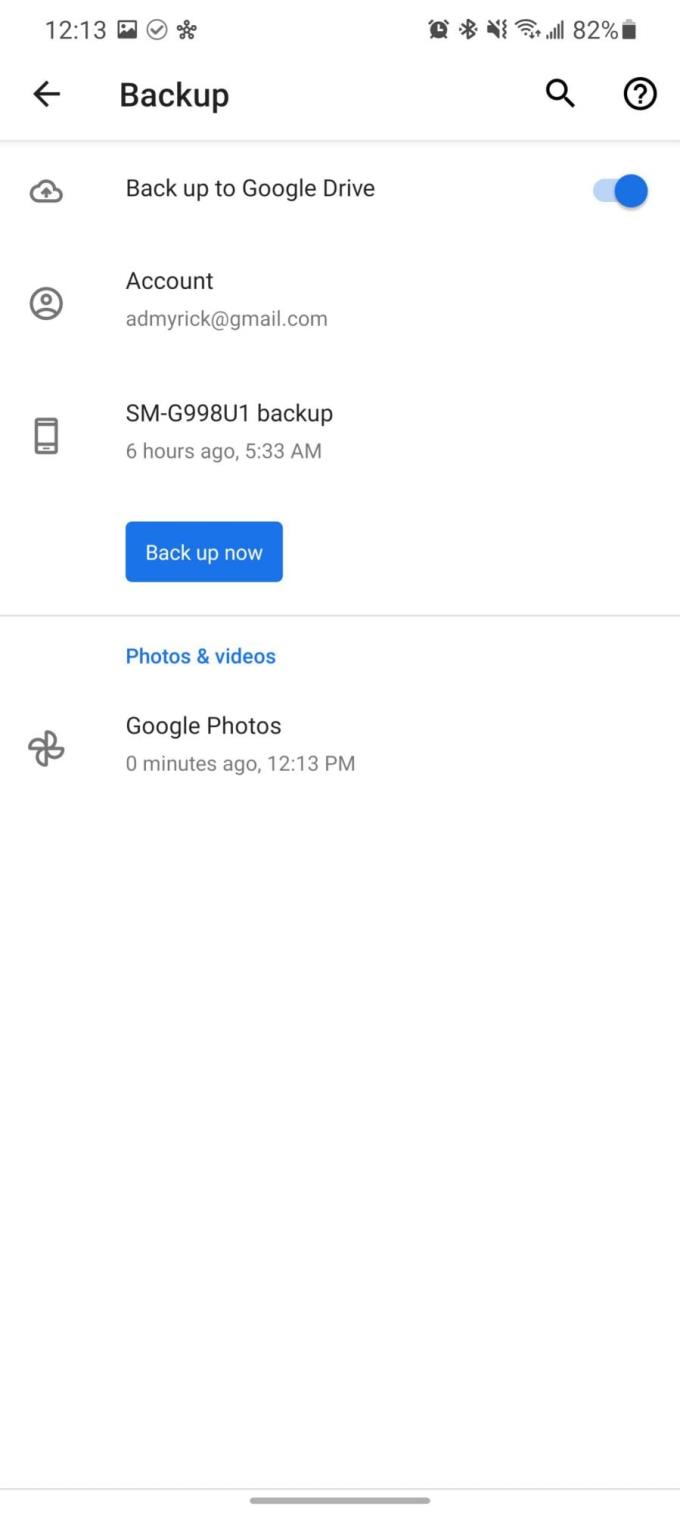
Obriu l' aplicació Configuració .
Desplaceu-vos cap avall i toqueu Comptes i còpia de seguretat .
Hi ha dues opcions per fer una còpia de seguretat de les vostres dades:
- Samsung Cloud
- Google Drive
Seleccioneu el compte que voleu utilitzar per fer una còpia de seguretat dels vostres fitxers.
Toqueu el botó Còpia de seguretat ara .
Espereu fins que s'hagi completat la còpia de seguretat.
- Apareixerà una barra de progrés a la part superior de la pantalla. Espereu fins que desaparegui per confirmar que la vostra còpia de seguretat s'ha completat.
Un cop finalitzada la còpia de seguretat, és hora de restablir el Galaxy S21 als valors predeterminats de fàbrica.
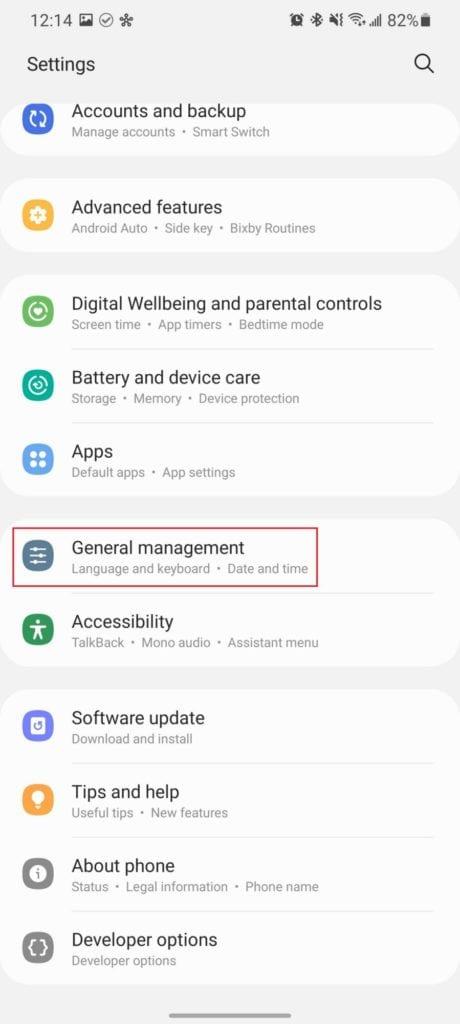
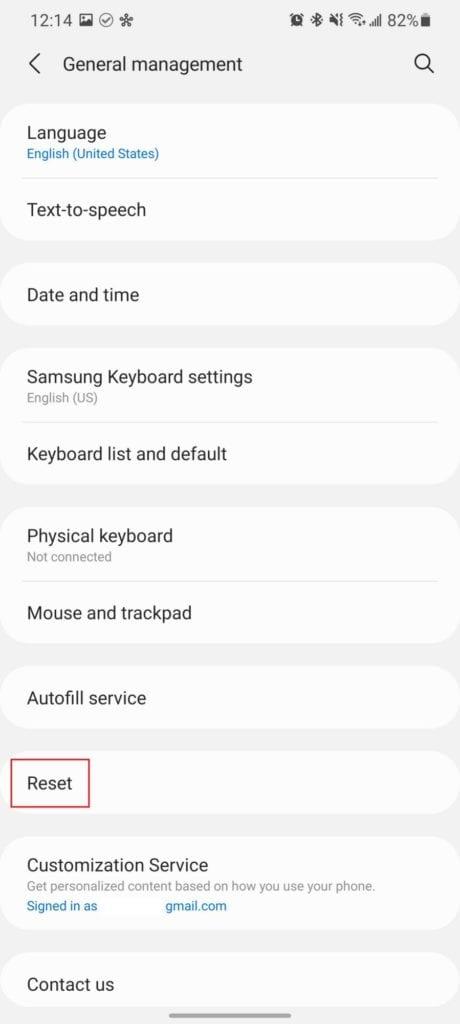
Obriu l' aplicació Configuració al vostre Galaxy S21.
Desplaceu-vos cap avall i toqueu Gestió general .
Toqueu Restableix .
Seleccioneu Restabliment de dades de fàbrica .
Desplaceu-vos cap avall i toqueu Restableix .
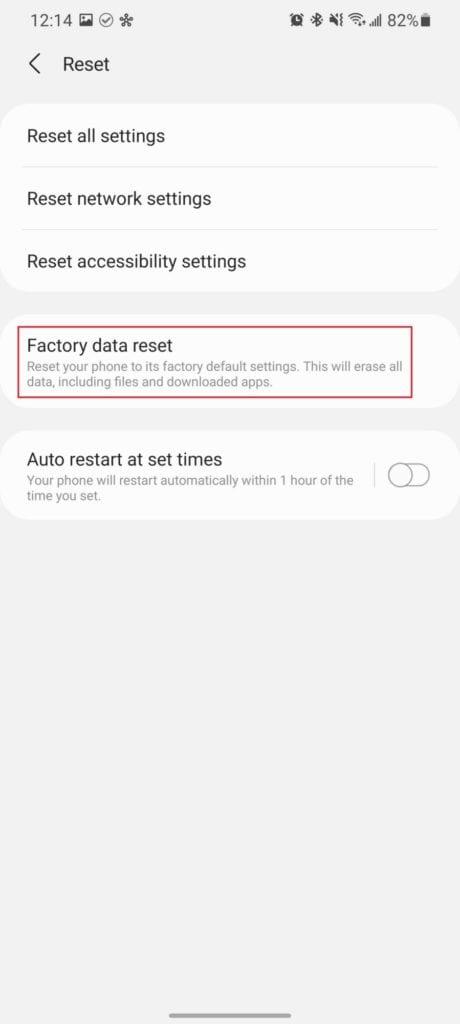
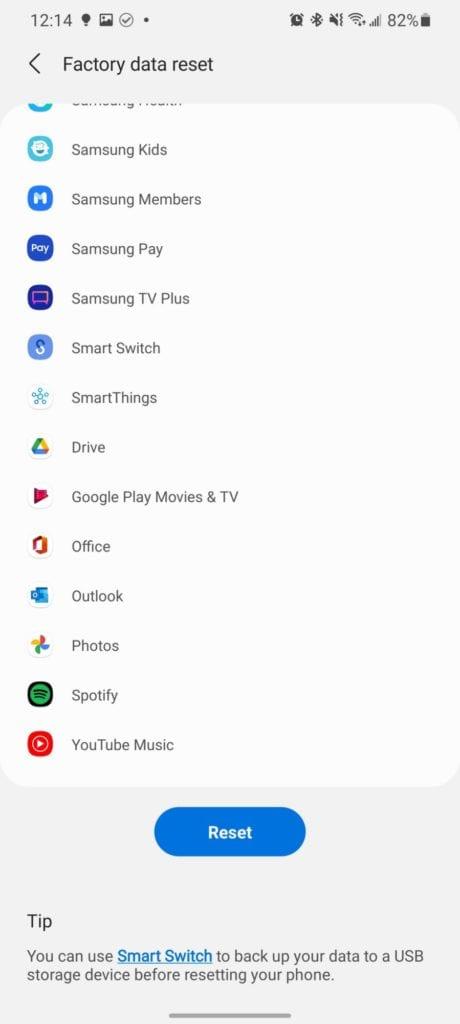
Aquest procés trigarà uns minuts a completar-se. Un cop completat, se us donarà la benvinguda amb el mateix menú de configuració que va aparèixer quan vau encendre el telèfon per primera vegada. Només heu de seguir els passos, restaurar una còpia de seguretat si voleu o configurar el telèfon com a nou.